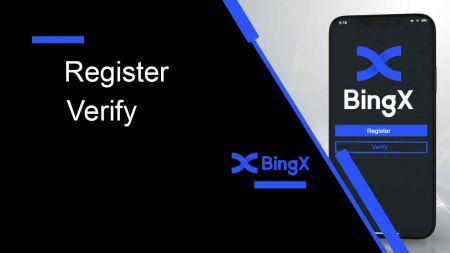Kuidas Bingx -is kontot registreerida ja kontrollida
See juhend annab selge ja professionaalse ülevaate sellest, kuidas oma kontot BingX -is kiiresti ja ohutult registreeruda ja kontrollida.
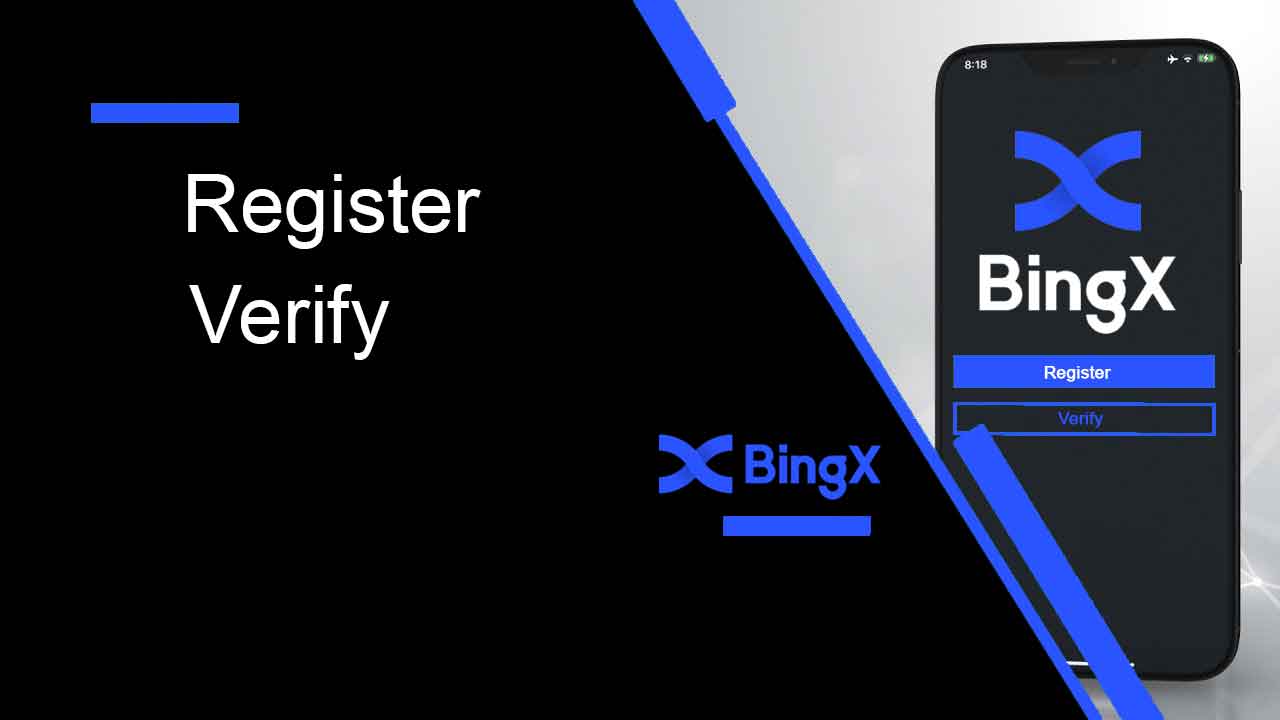
Kuidas BingX-is kontot registreerida
BingX-i konto registreerimine [PC]
Registreerige konto BingX-is e-posti teel
1. Esiteks peate suunduma BingX-i kodulehele ja klõpsama [ Registreeruda ] .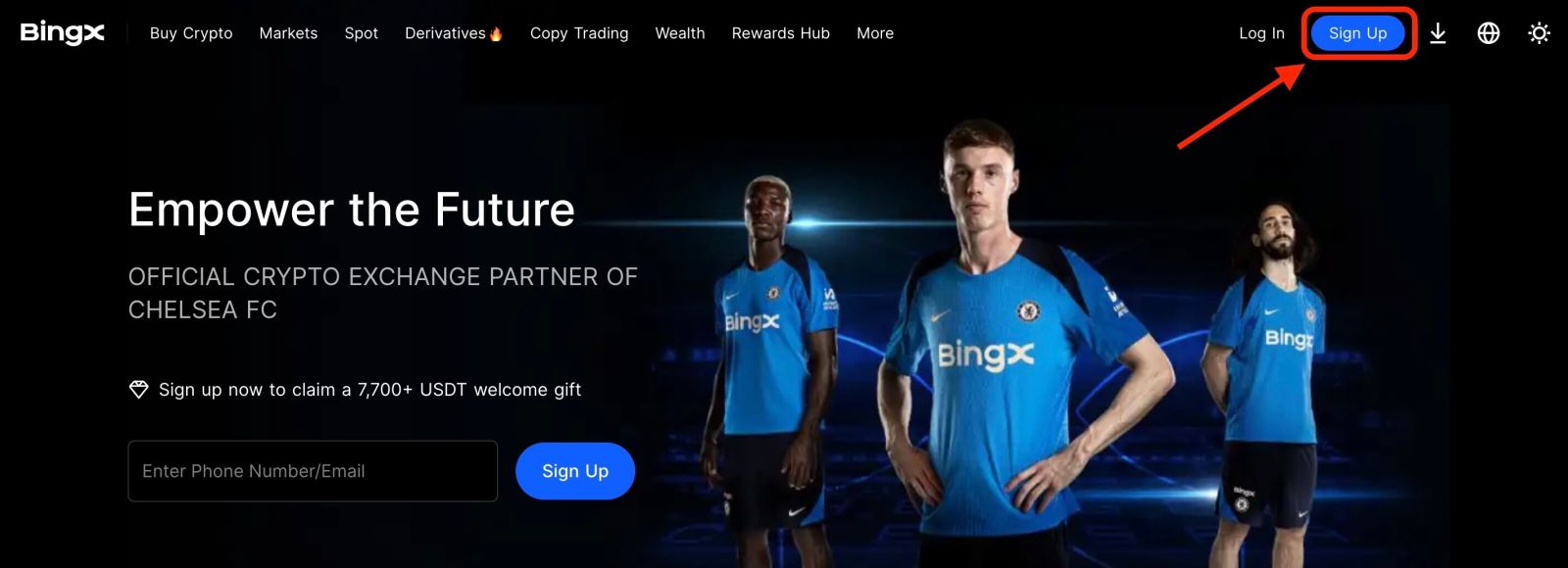
2. Pärast registreerimislehe avamist sisestage oma [E-post] , seadistage parool, klõpsake pärast lugemist [Olen lugenud nõustun kliendilepingu ja privaatsuspoliitikaga] ja klõpsake [Registreeru] .
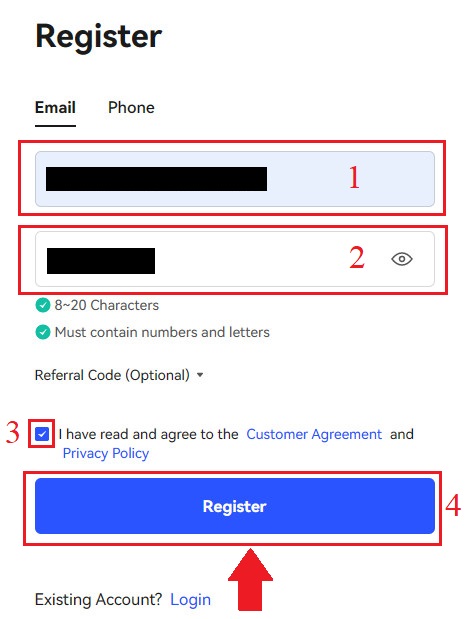
Pidage meeles: teie registreeritud meilikonto on tihedalt ühendatud teie BingX-i kontoga, seega võtke kasutusele turvameetmed ja valige tugev ja keeruline parool, mis sisaldab 8–20 tähemärki, sealhulgas suur- ja väiketähti, numbreid ja sümboleid. Märkige spetsiaalselt üles registreeritud meilikonto ja BingX-i paroolid ning seejärel viimistlege oma kirje. Hooldage neid ka korralikult.
3. Sisestage teie e-posti aadressile saadetud [kinnituskood]
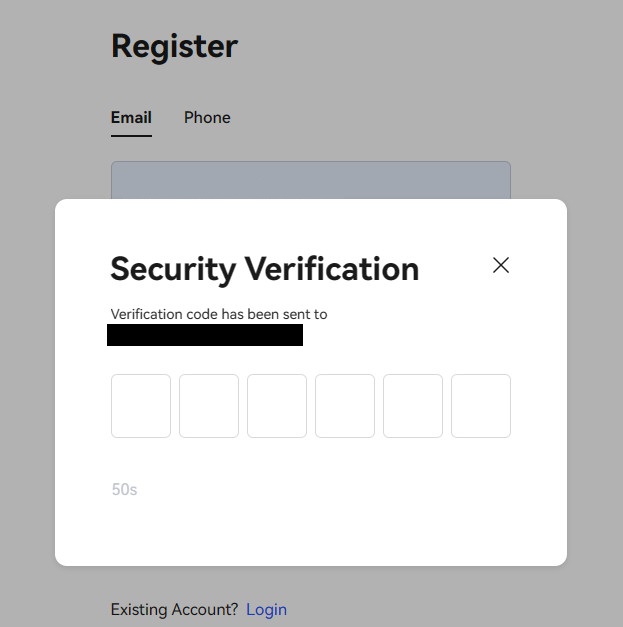
. 4. Teie konto registreerimine on lõppenud, kui olete lõpetanud sammud üks kuni kolm. Kauplemist saate alustada BingX platvormi abil.
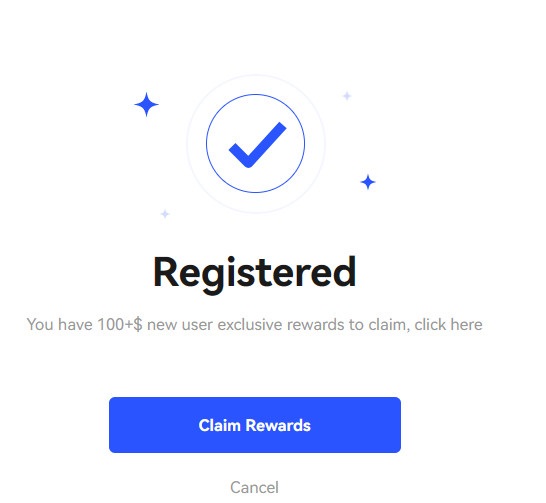
Registreerige konto BingX-is telefoninumbri abil
1. Avage BingX ja klõpsake ülaosas paremas nurgas [ Registreeru ] . 2. Registreerimislehel valige [Riigikood] , sisestage oma [ Telefoninumber] ja looge oma konto jaoks parool . Seejärel lugege läbi ja nõustuge teenusetingimustega ning klõpsake [Registreeri] . Märkus. Teie parool peab olema numbrite ja tähtede kombinatsioon. See peaks sisaldama vähemalt 8 tähemärki. 3. Teie telefoninumber saab süsteemilt kinnituskoodi. Sisestage kinnituskood 60 minuti jooksul . 4. Palju õnne, olete edukalt BingX-is registreerunud.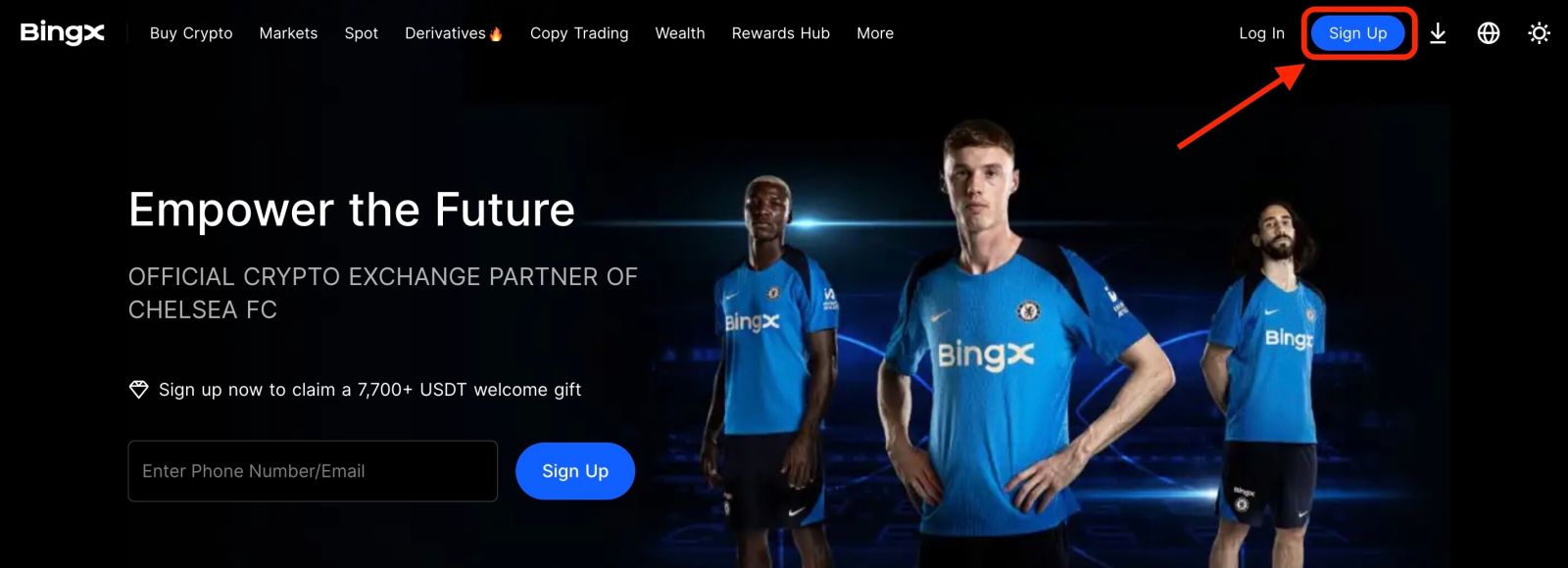
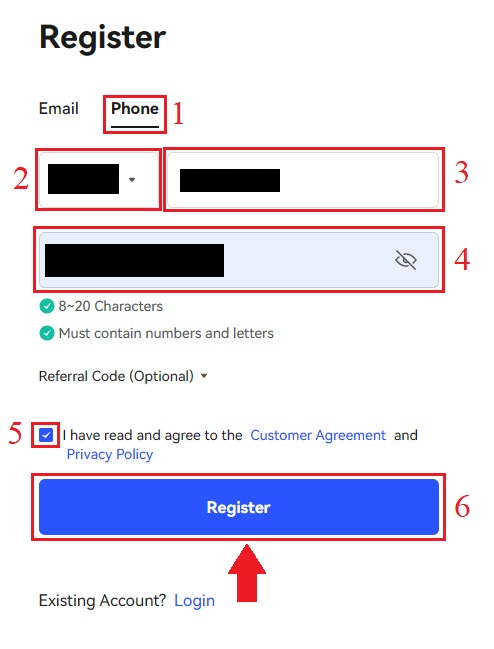
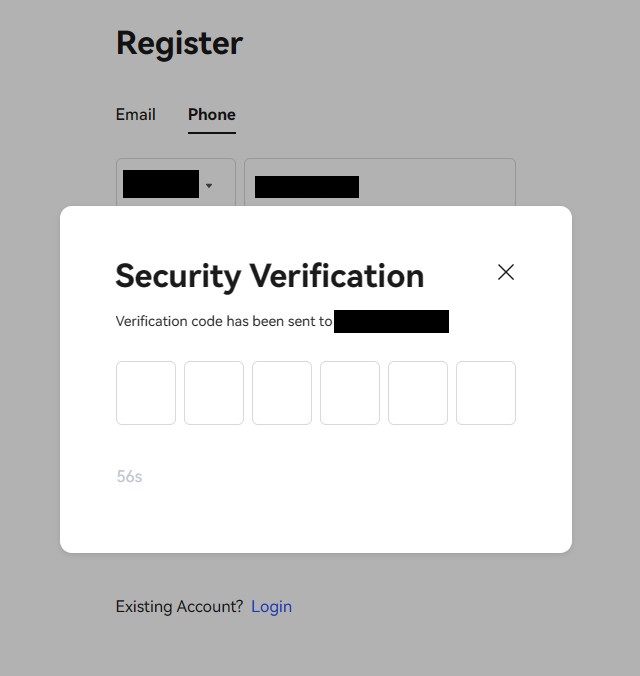
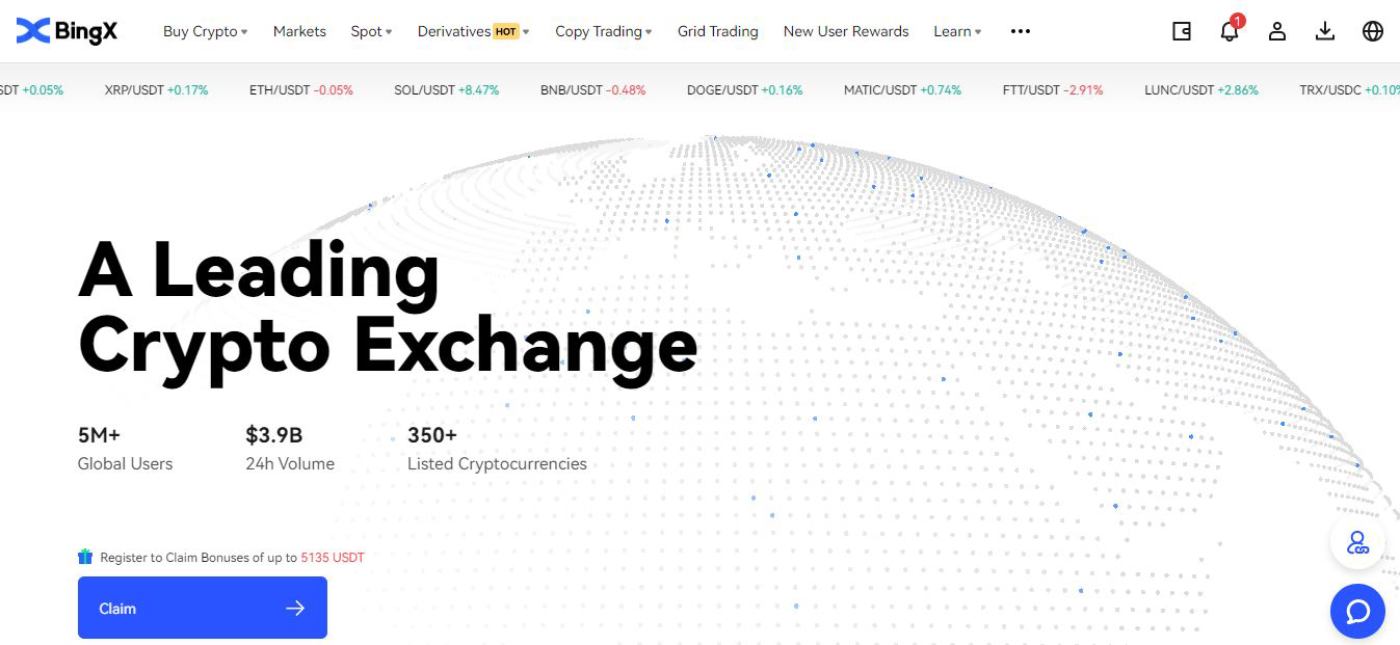
BingX-i konto registreerimine [Mobile]
Registreerige konto rakenduses BingX
1. Avage alla laaditud rakendus BingX [ BingX App iOS ] või [ BingX App Android ] ja klõpsake paremas ülanurgas ikooni.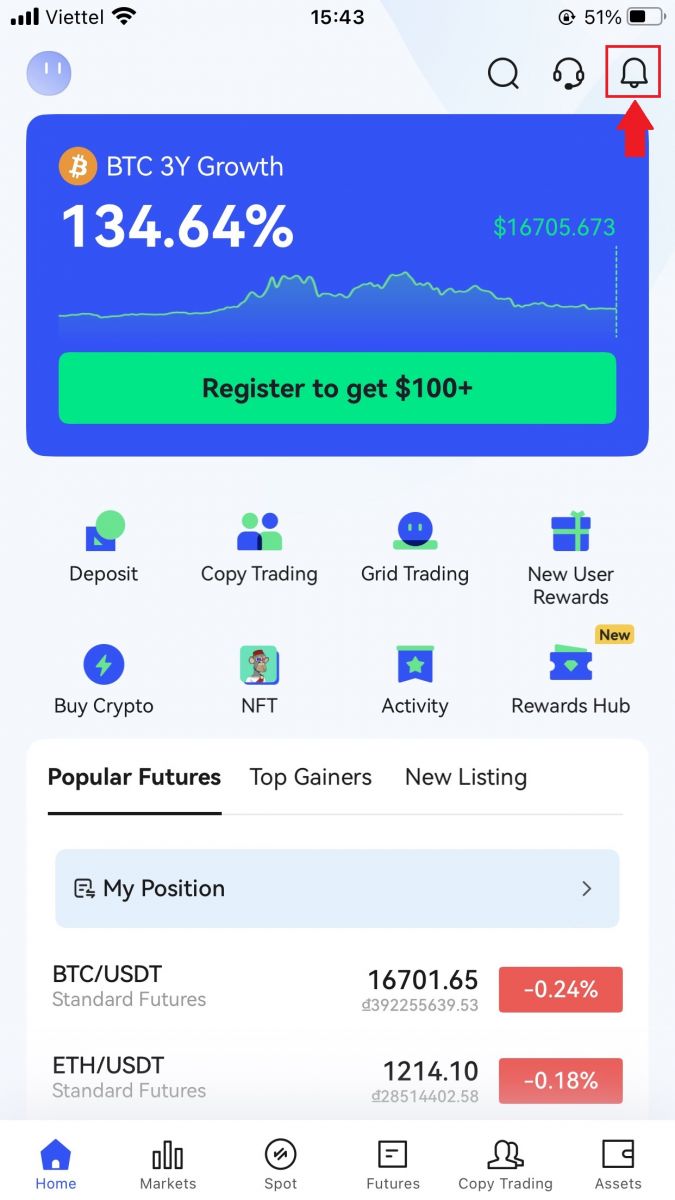
2. Klõpsake [Registreeri] .
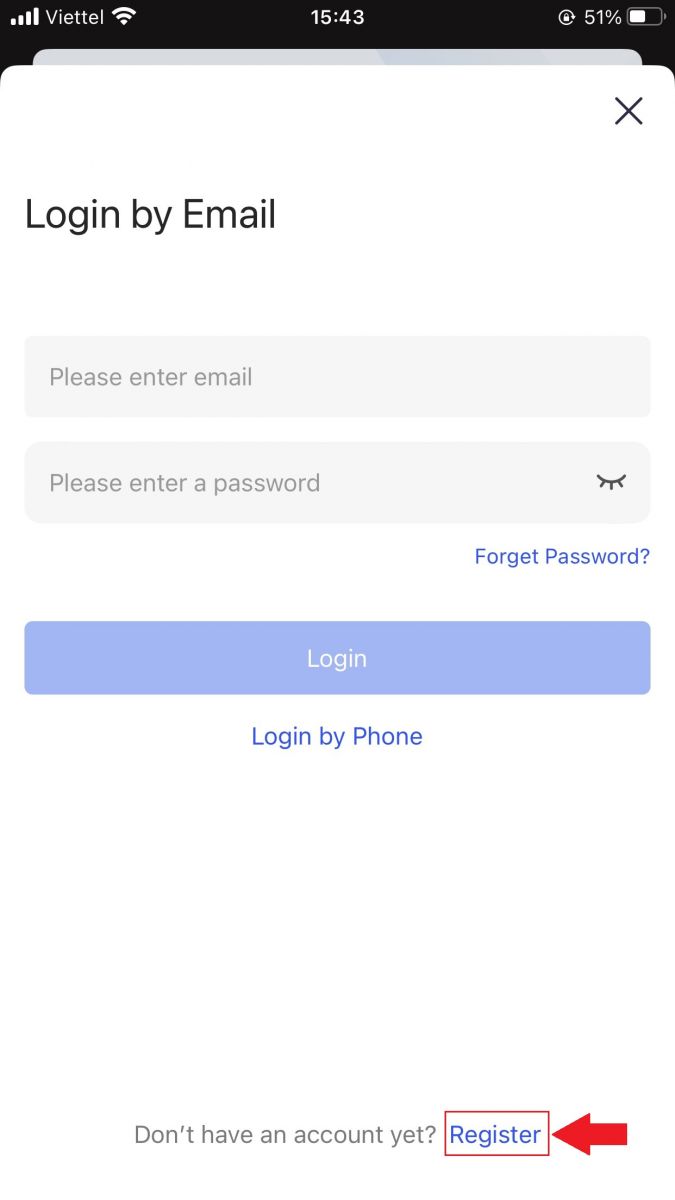
3. Sisestage oma konto jaoks kasutatav [e-post] , seejärel klõpsake nuppu [Järgmine] .
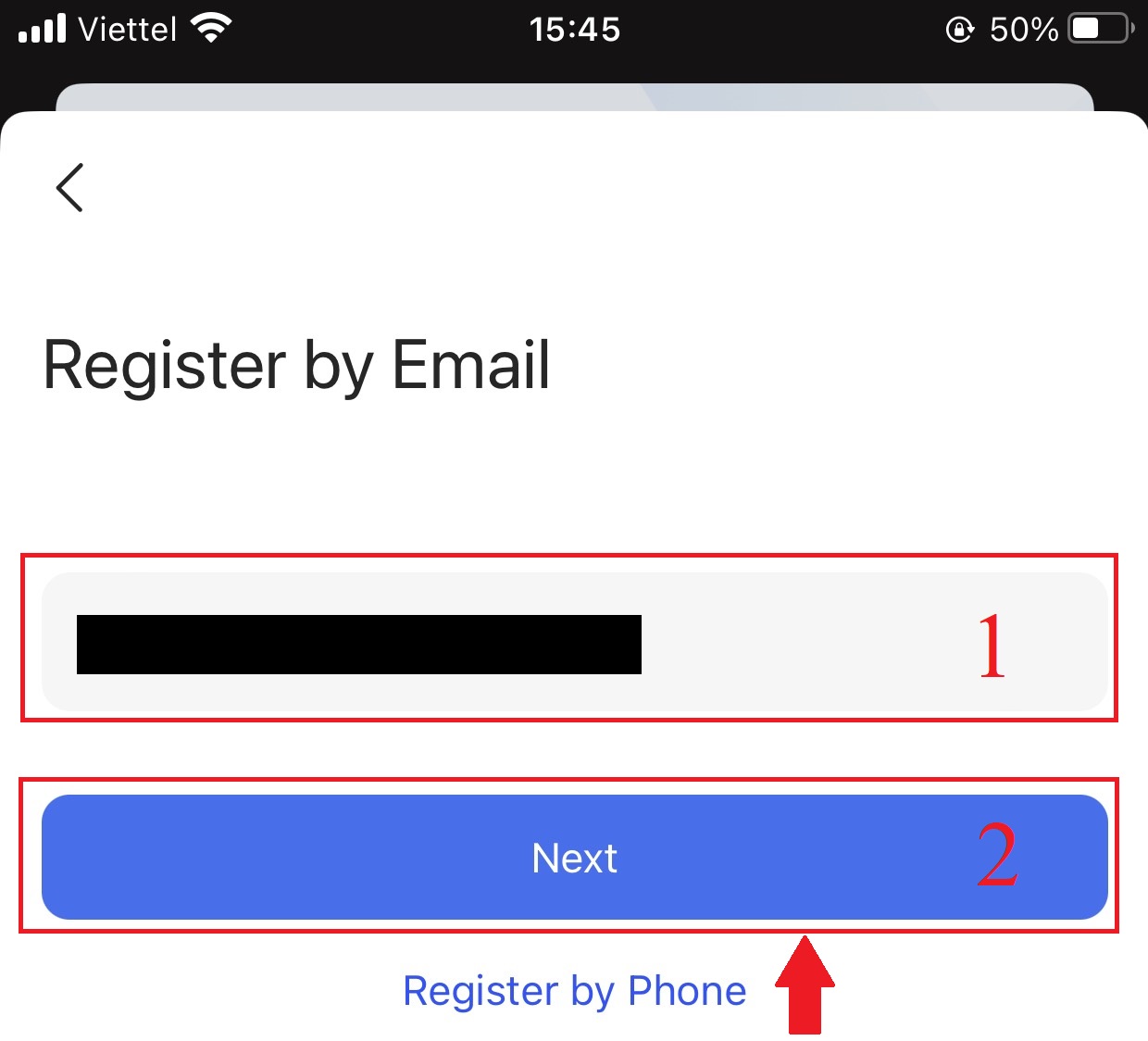
4. Turvakontrolli mõistatuse lõpuleviimiseks lohistage liugurit.
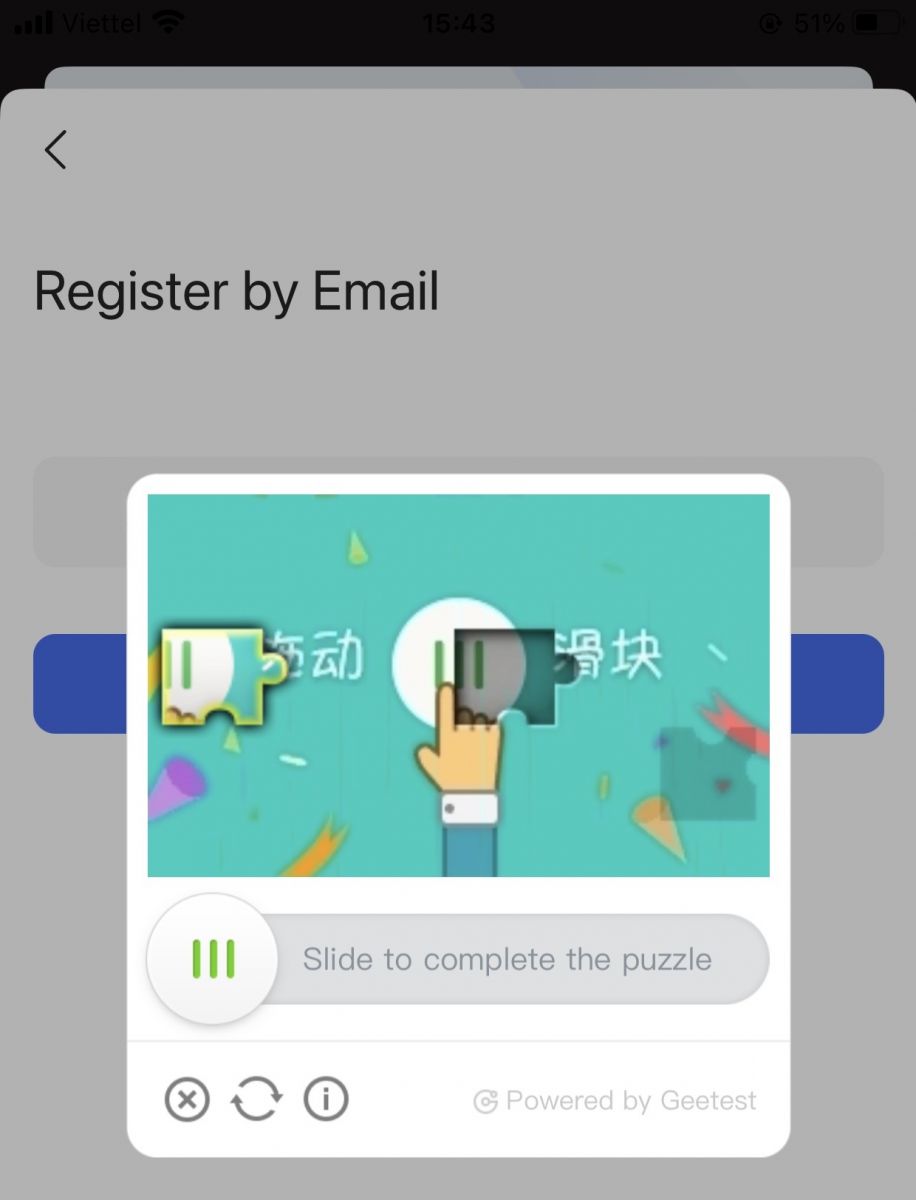
5. Sisestage teie e-posti aadressile saadetud [e-posti kinnituskood] ja [parool] ning [viitekood (valikuline)] . Märkige ruut valiku [Olen lugenud teenuselepingu ja privaatsuspoliitika läbi ja nõustunud nendega] kõrval ning puudutage valikut [Lõpeta] .
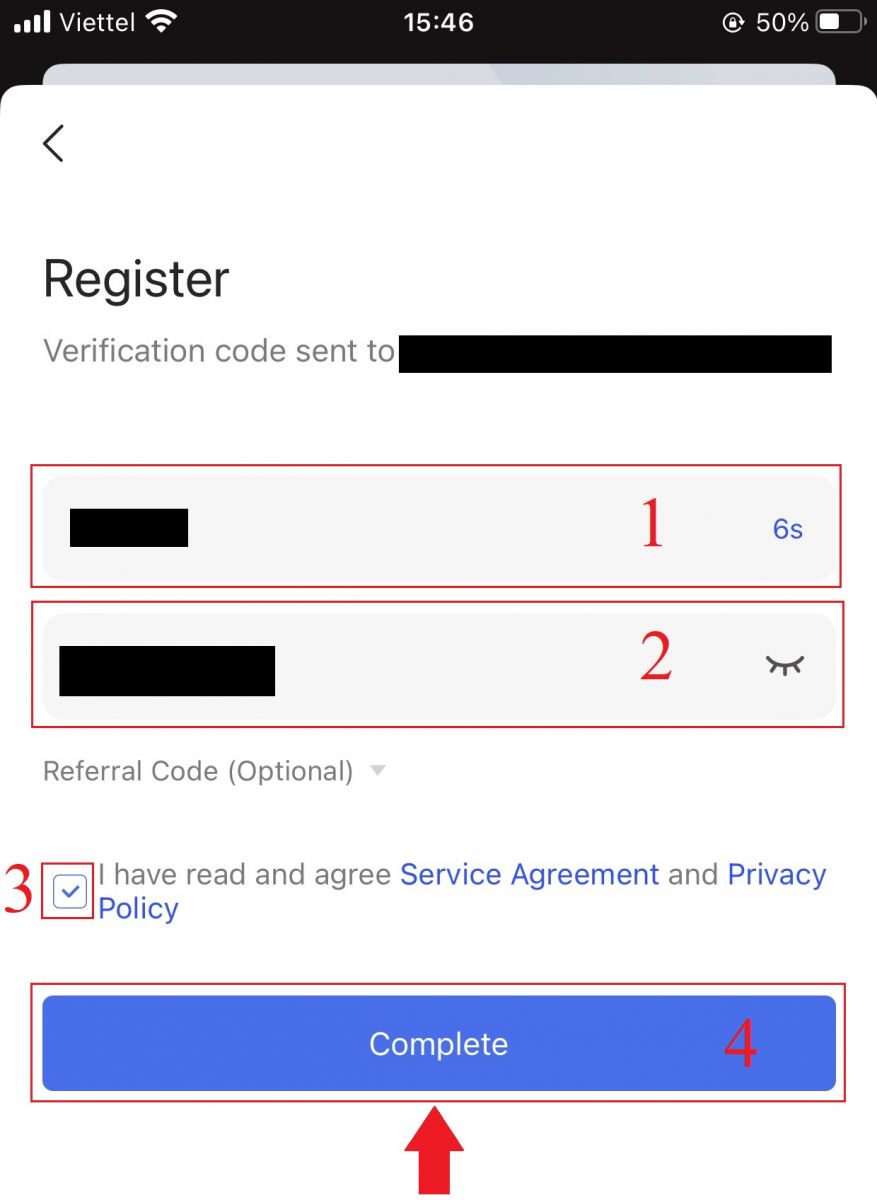
6. Teie konto registreerimine on lõpetatud. Nüüd saate kauplemise alustamiseks sisse logida!
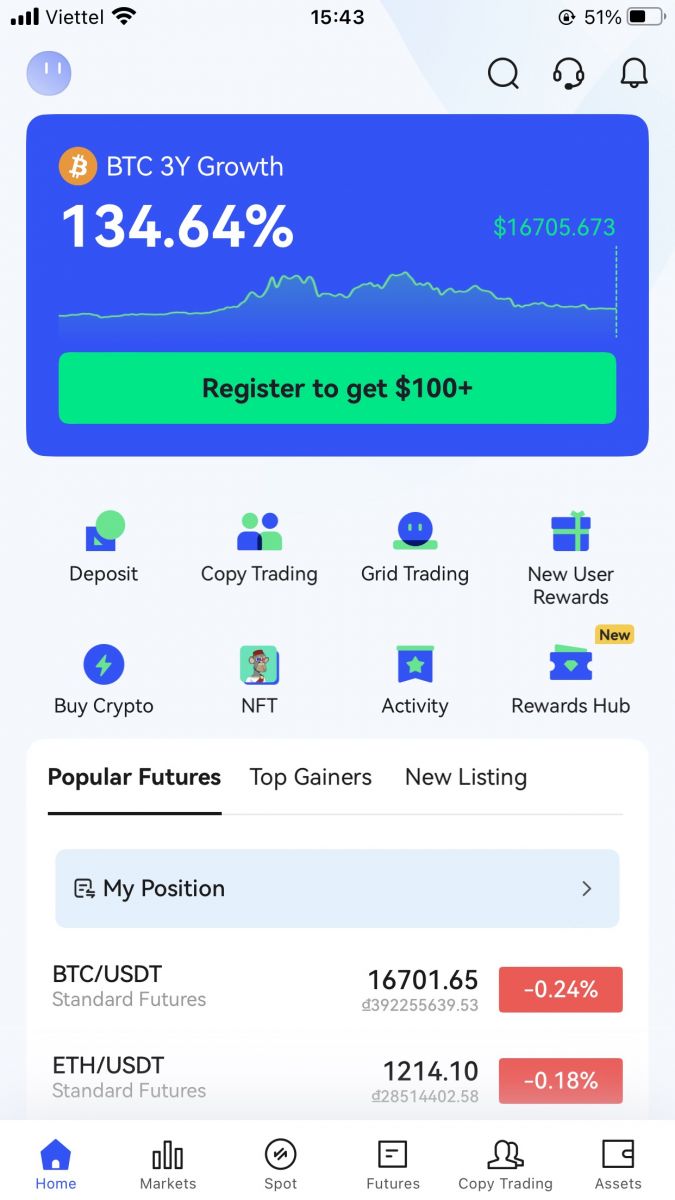
Registreerige konto BingX Webis
1. Registreerimiseks valige BingX-i kodulehe paremas ülanurgas [Registreeri] . 2. Teie konto [e-posti aadress] , [parool] ja [viitekood (valikuline)] tuleb sisestada. Valige [Registreeri] , kui olete märkinud ruudu "Olen lugenud kliendilepingut ja privaatsuspoliitikat ja nõustunud nendega" Märkus. Teie parool peab olema numbrite ja tähtede kombinatsioon. See peaks sisaldama vähemalt 8 tähemärki. 3. Sisestage teie meilile saadetud [E-posti kinnituskood] . 4. Teie konto registreerimine on lõpetatud. Nüüd saate sisse logida ja kauplemist alustada!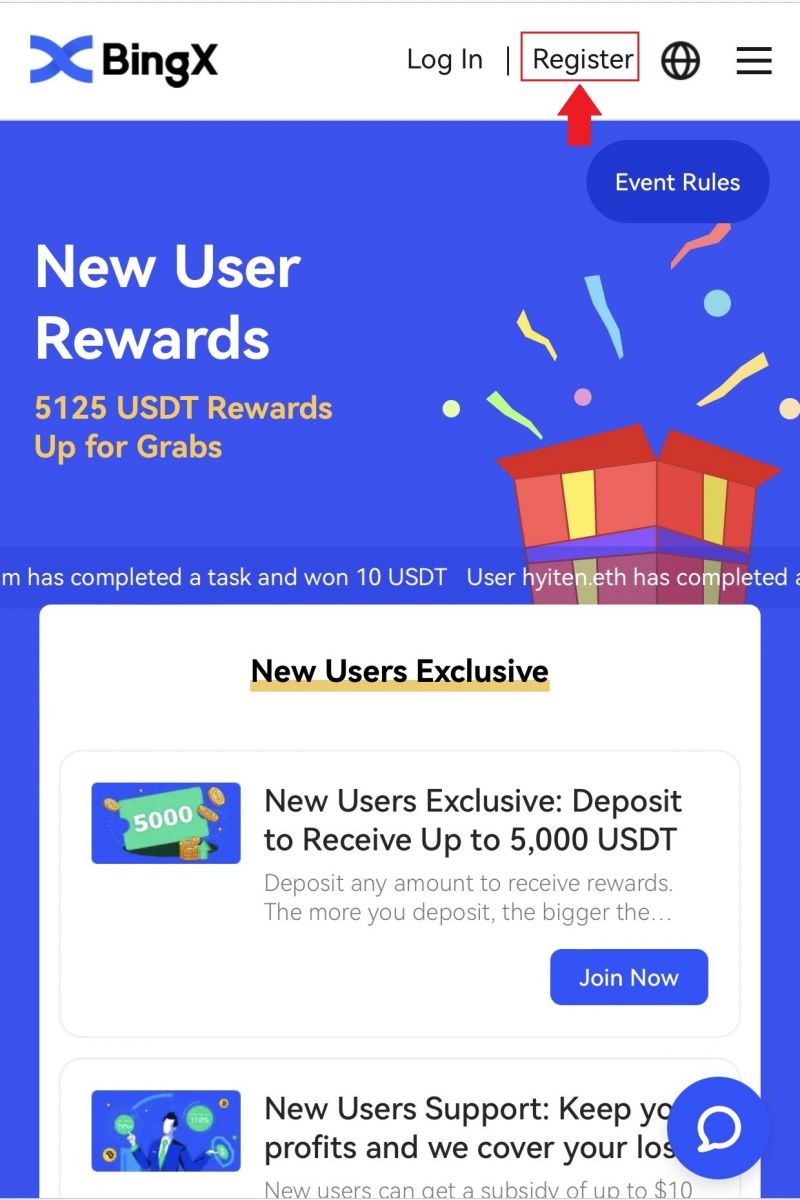
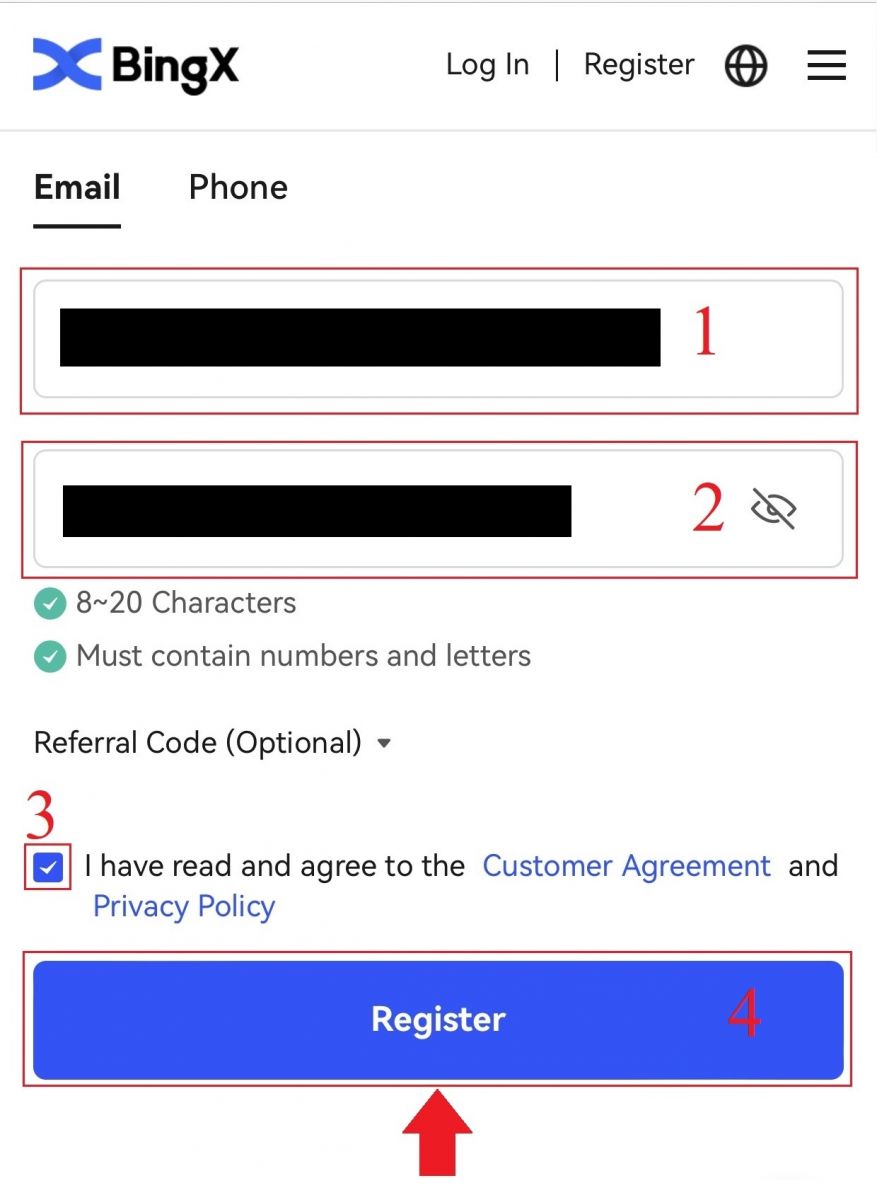
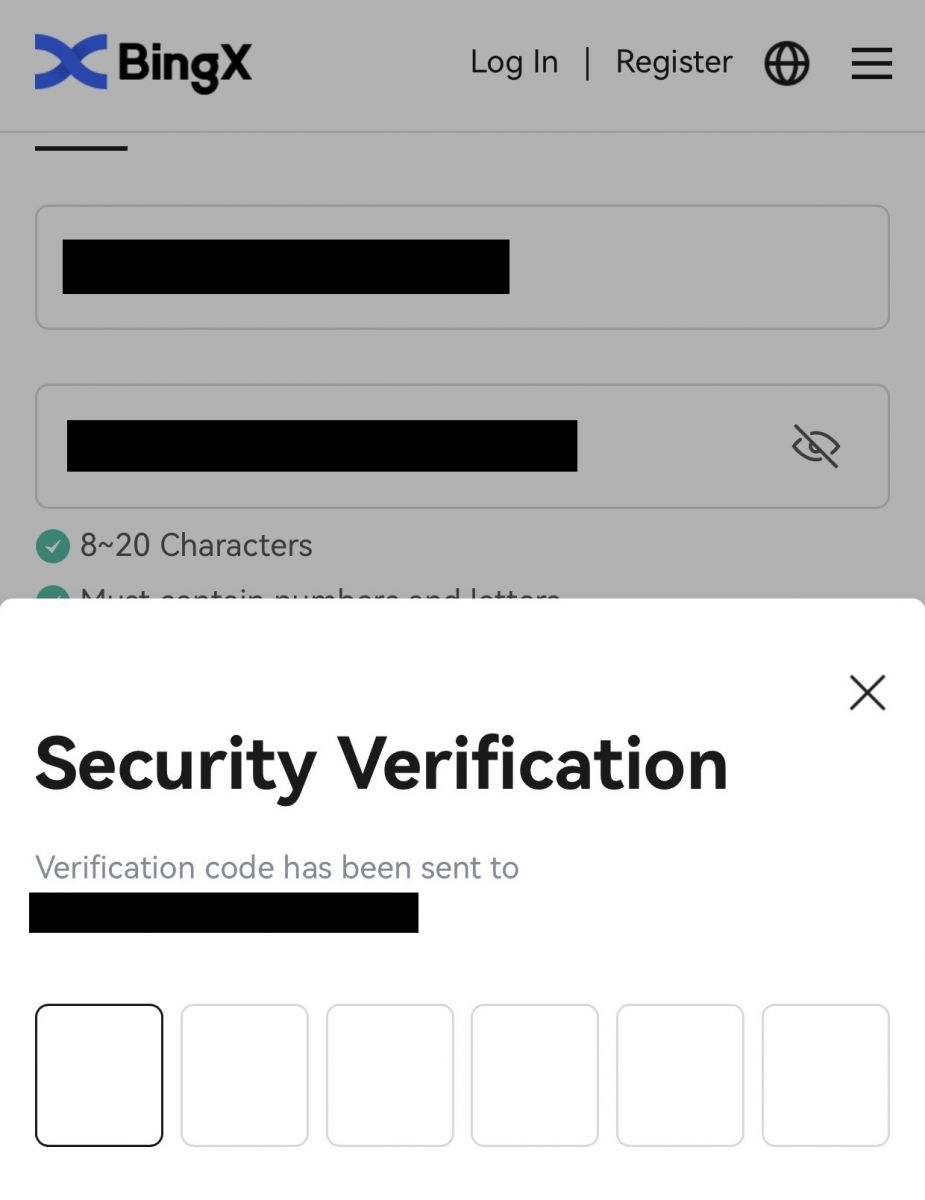
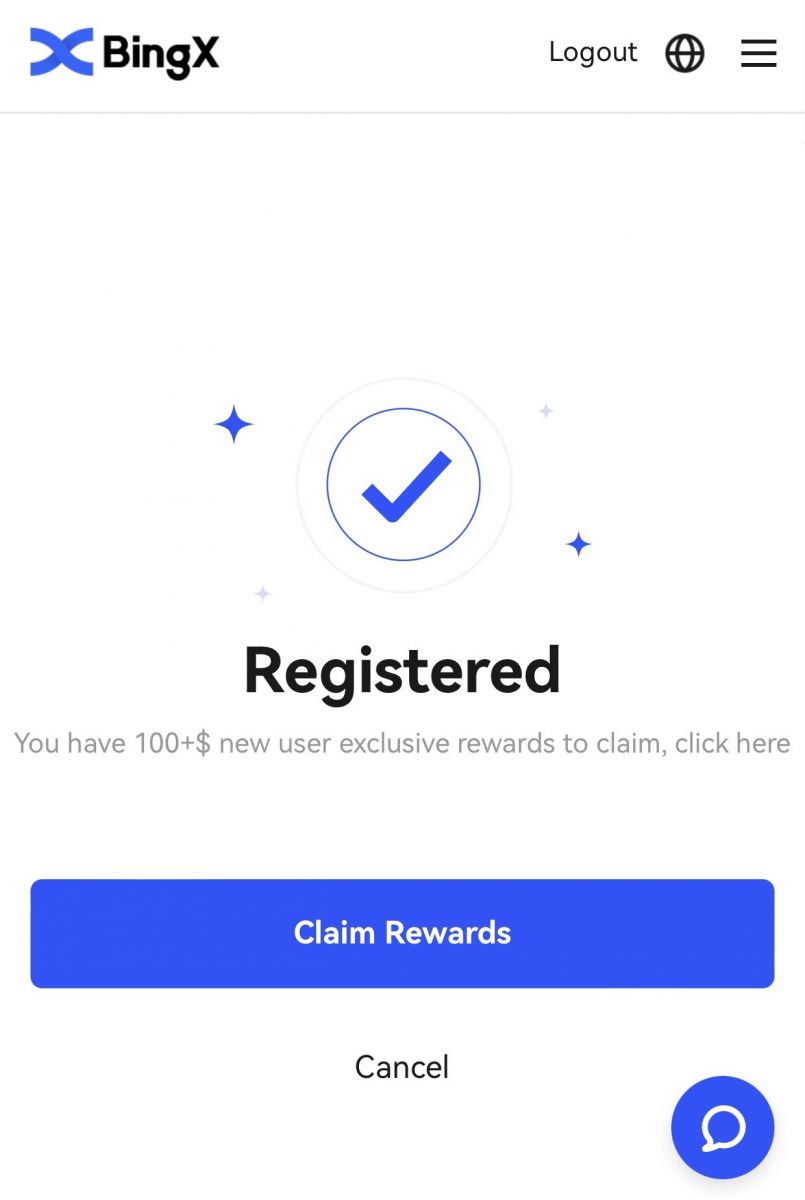
Laadige alla BingX rakendus
Laadige alla BingX rakendus iOS-i jaoks
1. Laadige App Store'ist alla meie BingX rakendus või klõpsake valikul BingX: Osta BTC Crypto2. Klõpsake [Hangi] .
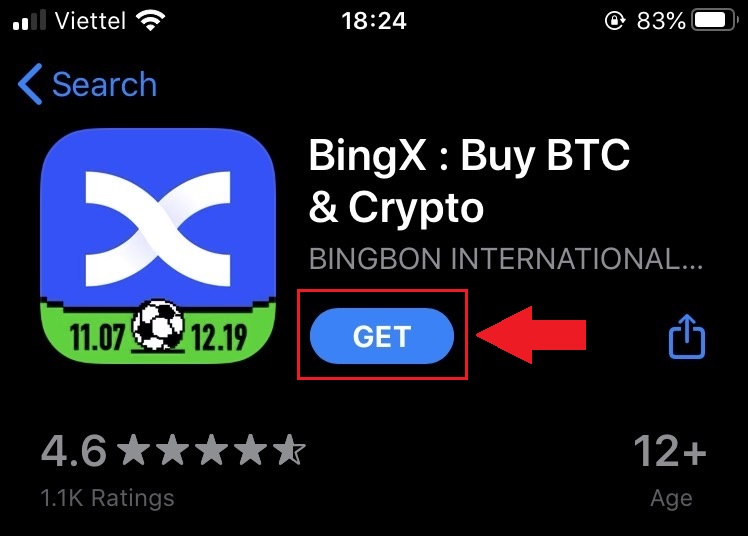
3. Oodake, kuni installimine on lõppenud. Seejärel saate rakenduse avada ja BingX rakenduses registreeruda.
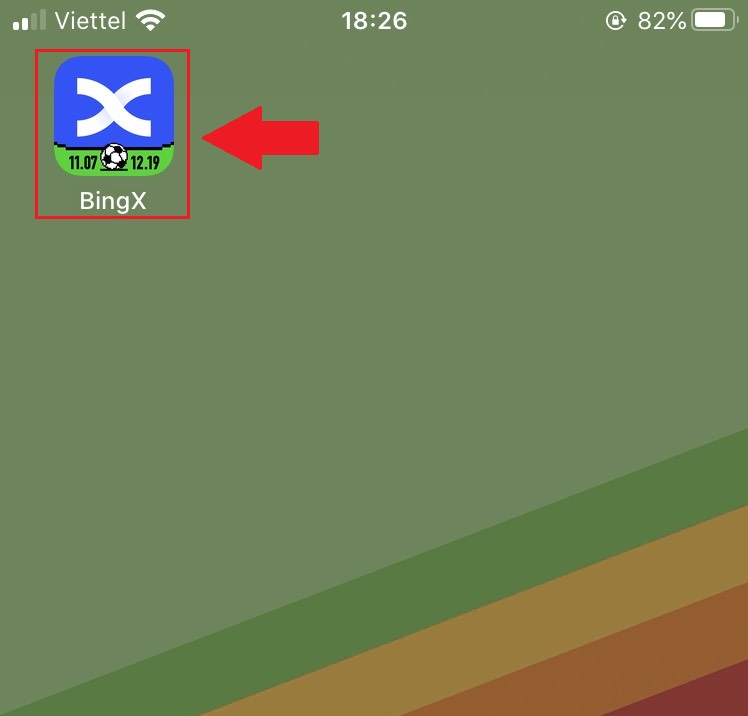
Laadige alla BingX rakendus Androidile
1. Avage oma telefonis allolev rakendus, klõpsates valikul BingX Trade Bitcoin, Buy Crypto . 2. Allalaadimise lõpetamiseksklõpsake [Install]
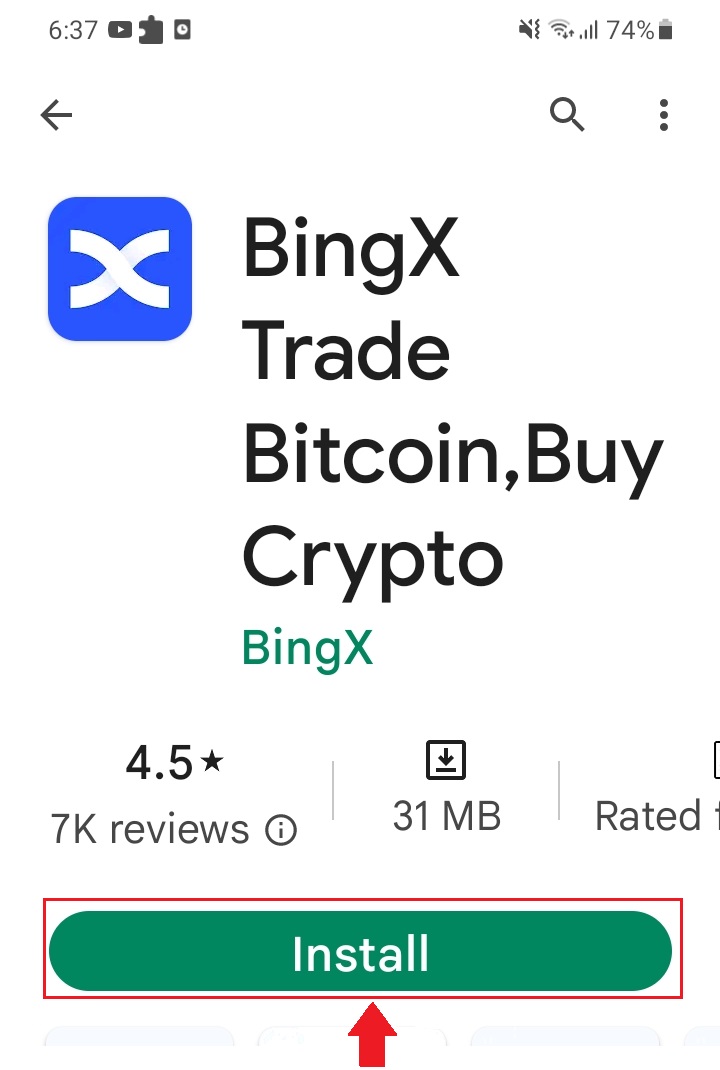
. 3. Avage allalaaditud rakendus, et registreerida konto rakenduses BingX.
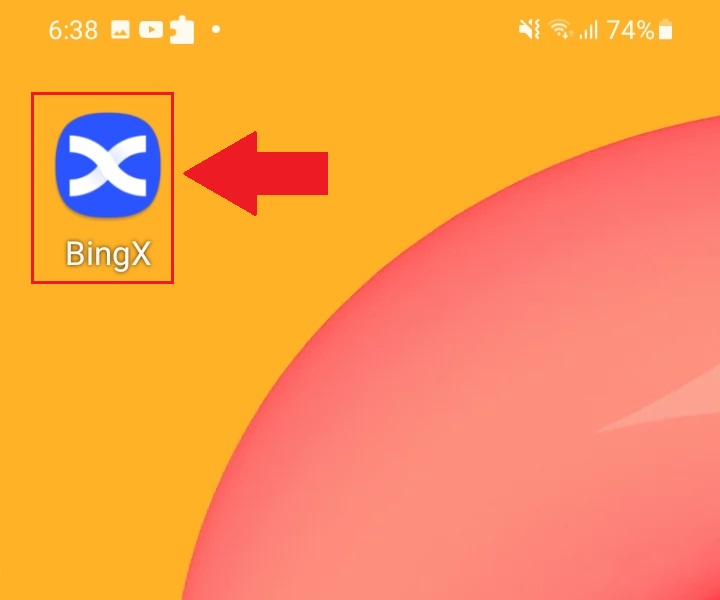
Korduma kippuvad küsimused (KKK)
Kas programm tuleb alla laadida arvutisse või nutitelefoni?
Ei, see pole vajalik. Registreerimiseks ja individuaalse konto loomiseks täitke lihtsalt ettevõtte veebisaidil olev vorm.
Miks ma ei saa SMS-i?
Probleemi võib põhjustada mobiiltelefoni võrgu ülekoormus, proovige 10 minuti pärast uuesti.
Siiski võite proovida probleemi lahendada, järgides alltoodud samme:
1. Veenduge, et telefoni signaal töötab hästi. Kui ei, siis palun liikuge kohta, kus saate oma telefonis head signaali vastu võtta;
2. Lülitage välja musta nimekirja funktsioon või muud viisid SMS-ide blokeerimiseks;
3. Lülitage telefon lennukirežiimile, taaskäivitage telefon ja seejärel lülitage lennurežiim välja.
Kui ükski pakutud lahendustest ei suuda teie probleemi lahendada, esitage pilet.
Miks ma ei saa e-kirju vastu võtta?
Kui te ei saanud oma meili, võite proovida järgmisi samme:
1. Kontrollige, kas saate oma meilikliendis tavapäraselt e-kirju saata ja vastu võtta;
2. Veenduge, et teie registreeritud e-posti aadress on õige;
3. Kontrollige, kas meilide vastuvõtmise seadmed ja võrk töötavad;
4. Proovige otsida oma e-kirju rämpsposti või muudest kaustadest;
5. Seadistage aadresside lubatud loend
Kuidas kontot BingX-is kinnitada
Kuidas tuvastada BingX-is (KYC)
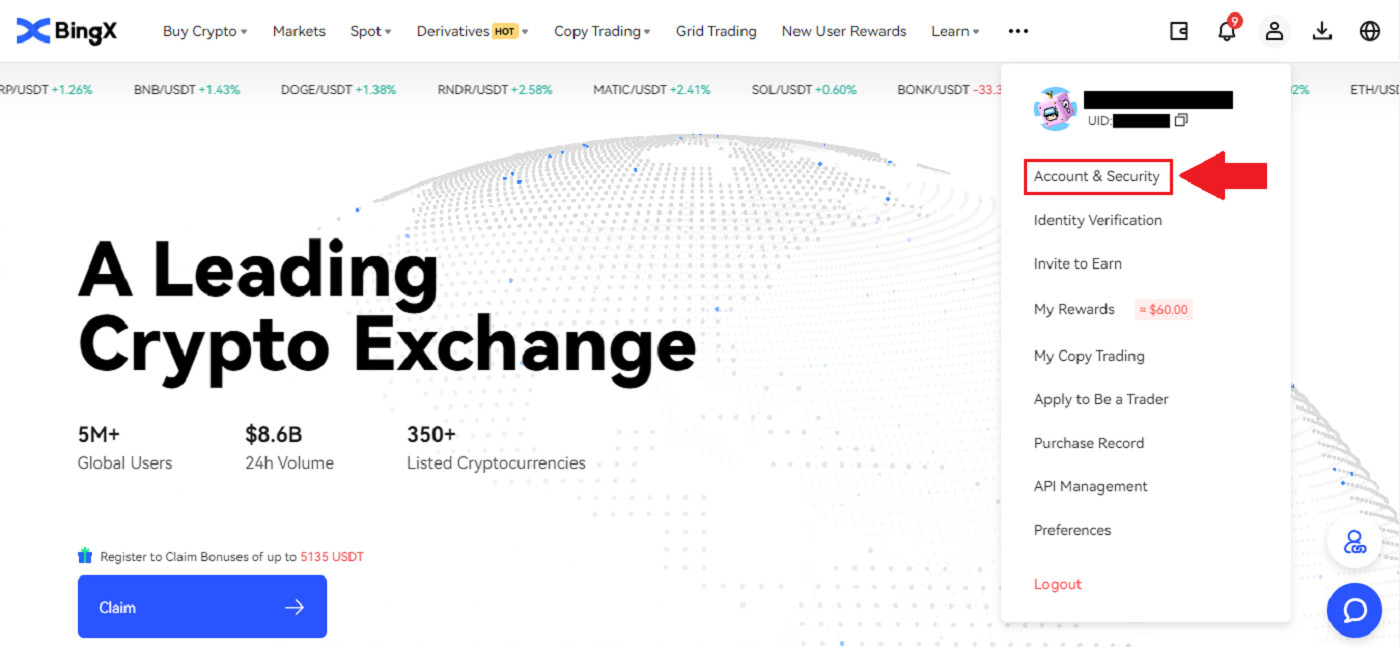
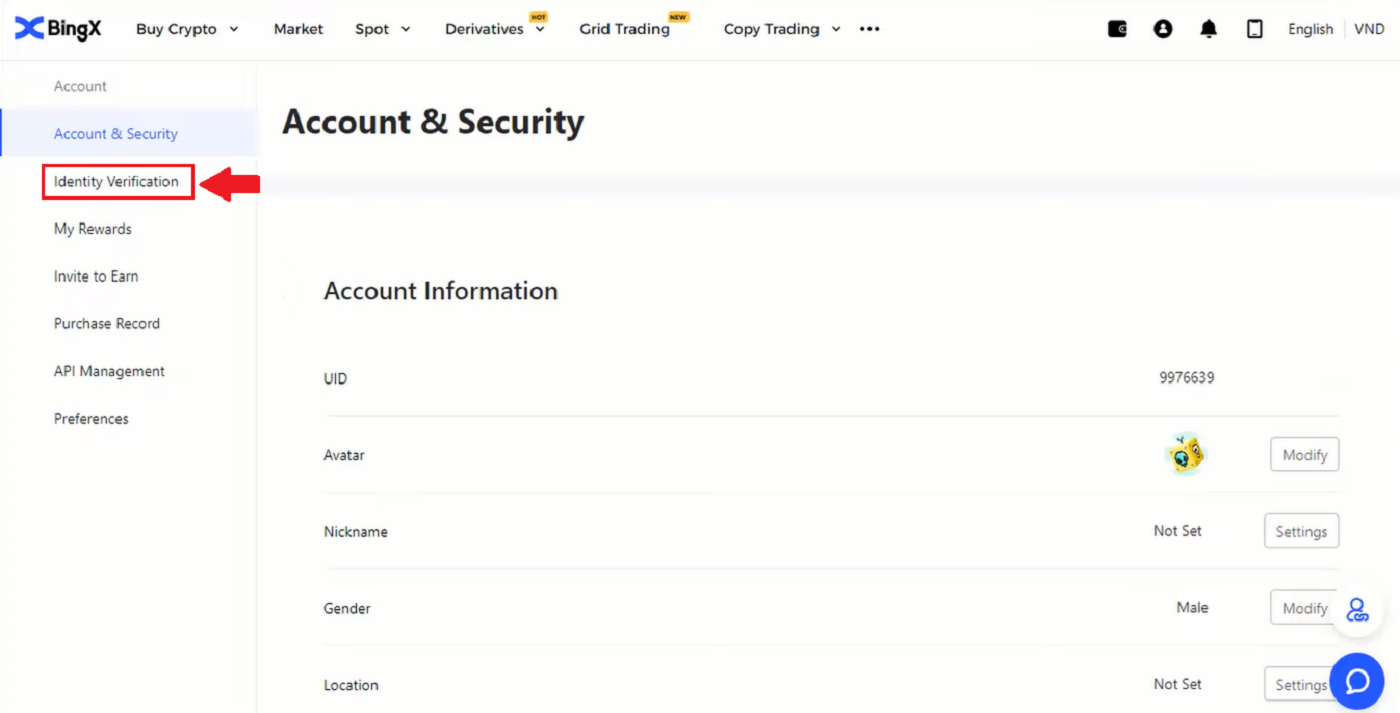
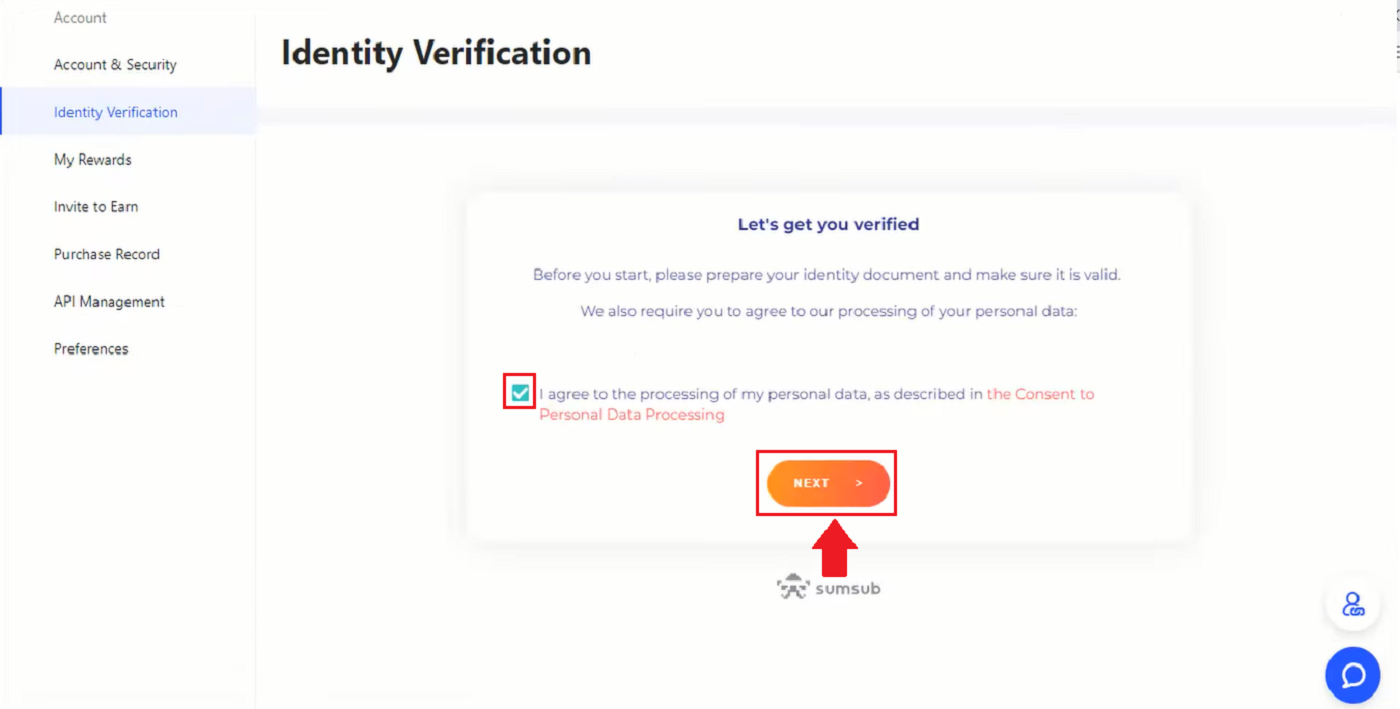
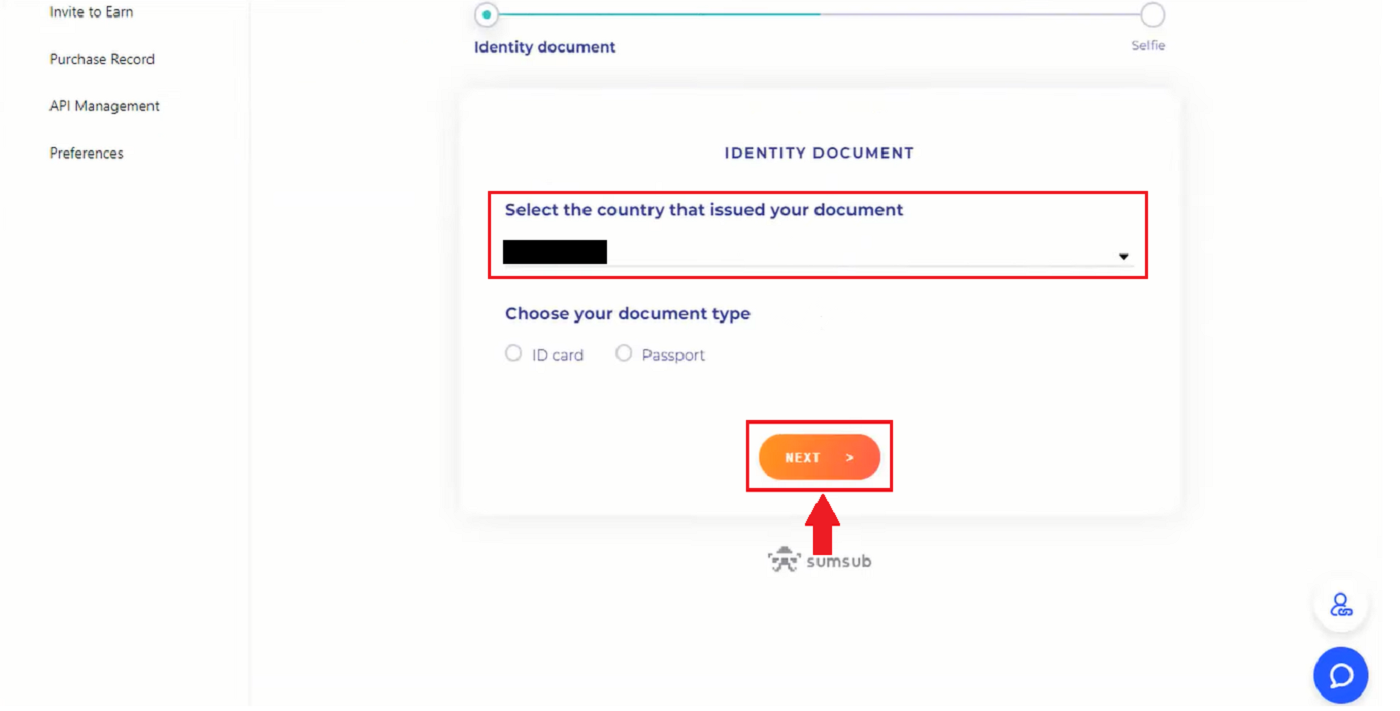
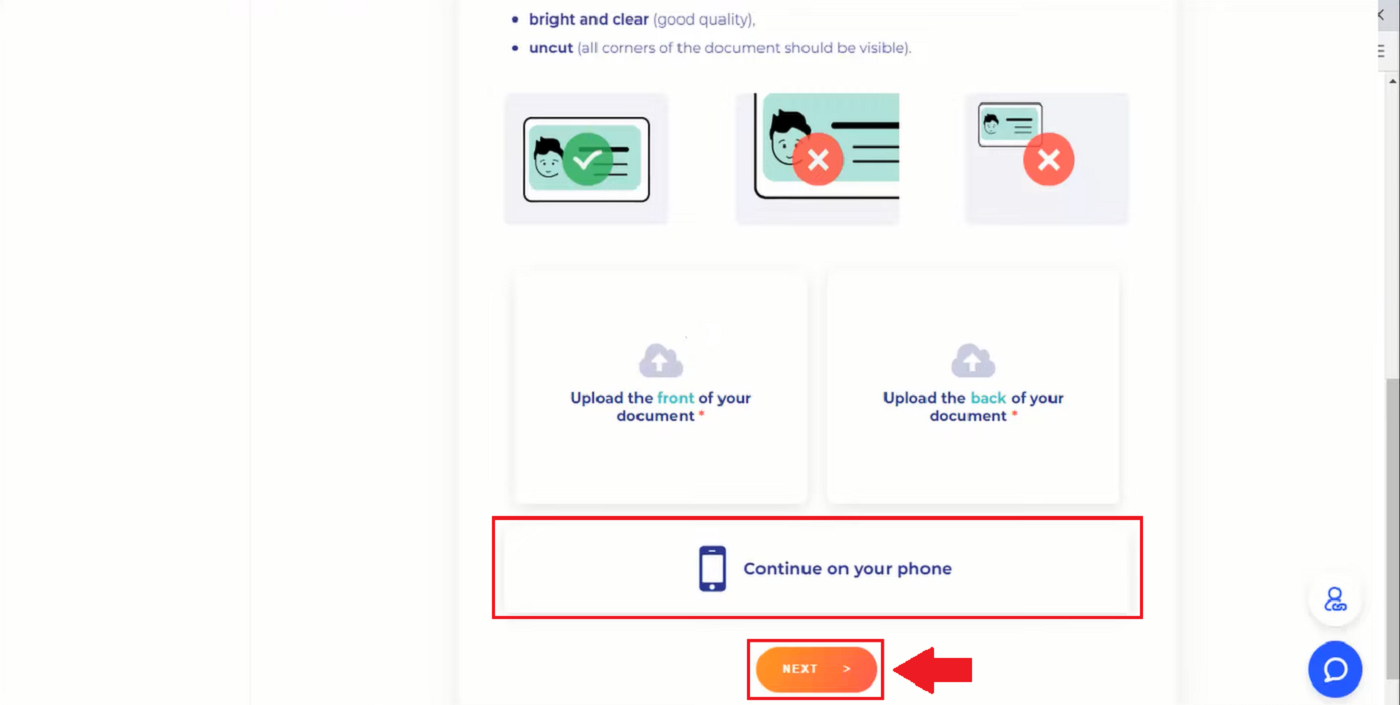
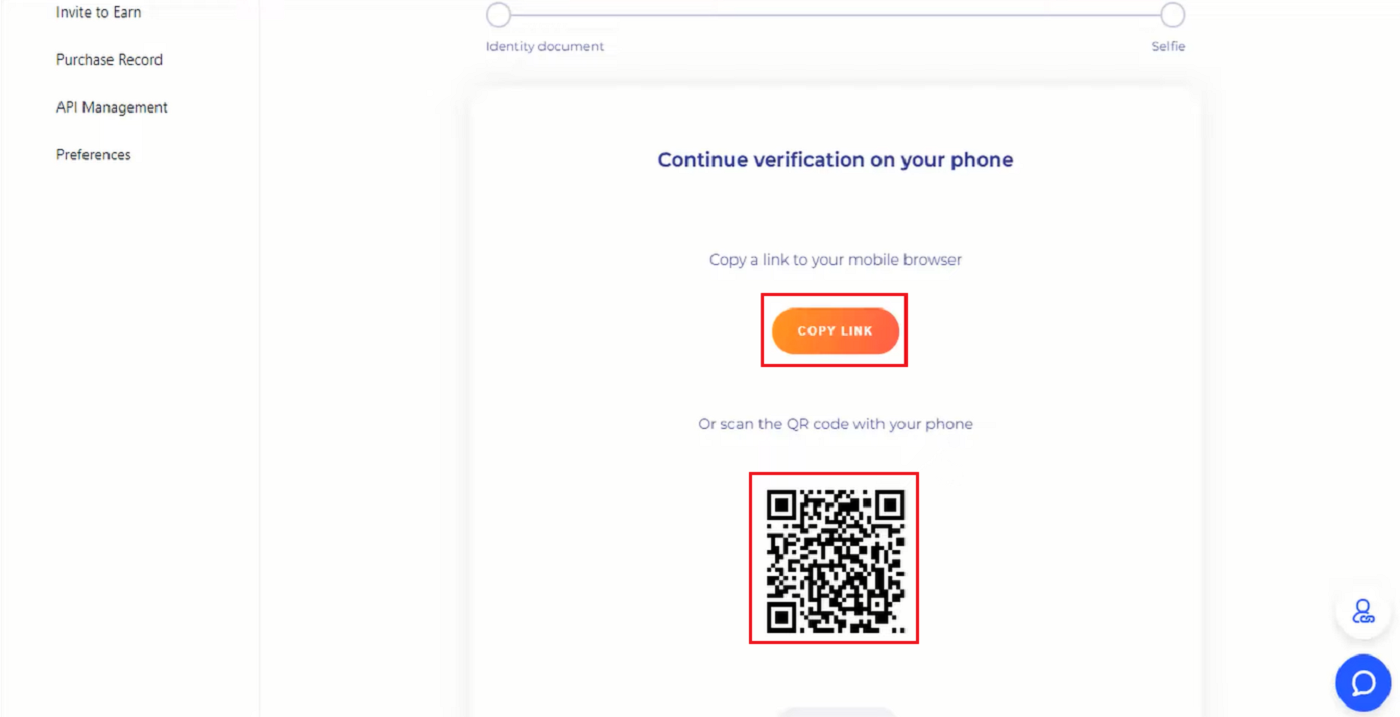
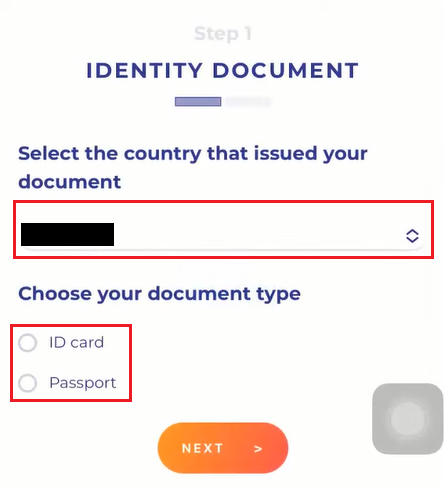
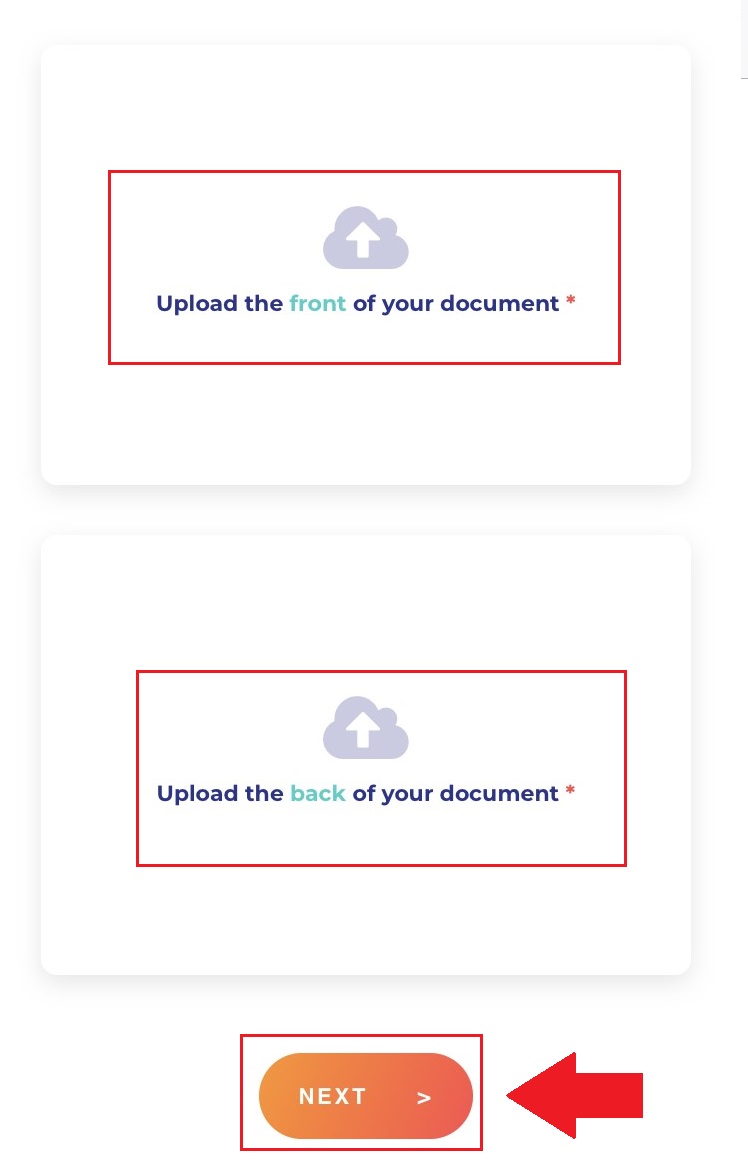
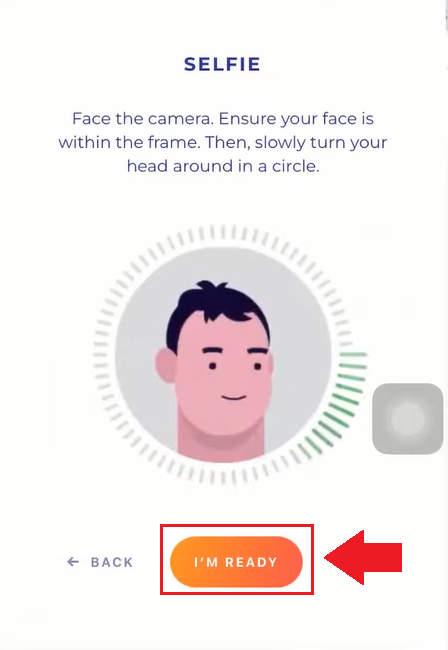
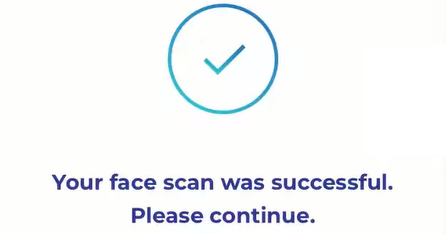
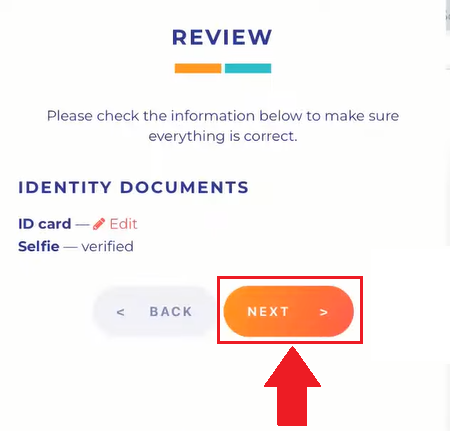
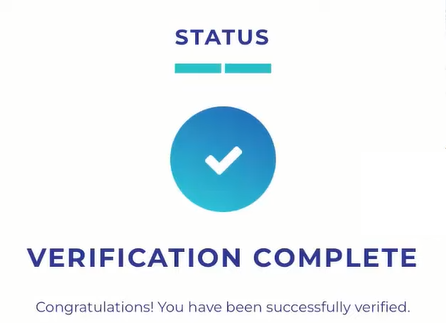
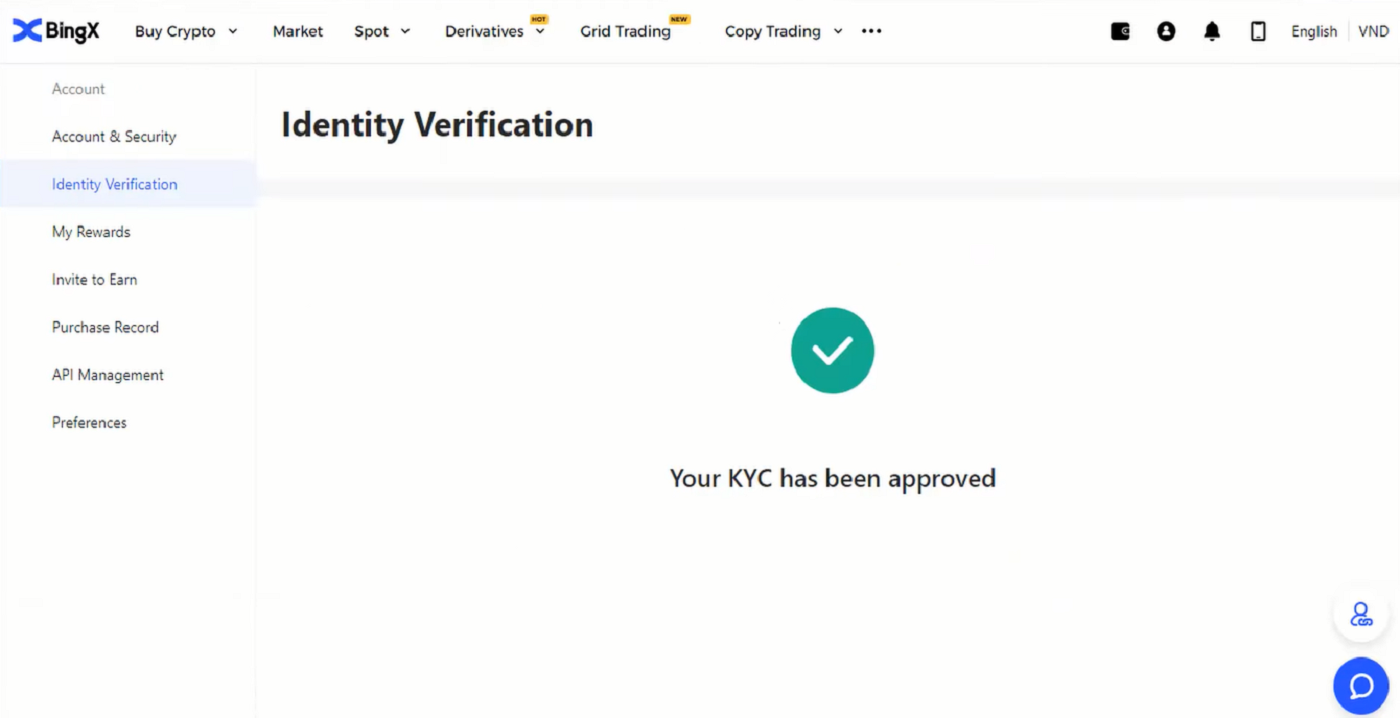
Google'i kinnitamise seadistamine BingX-is
Ohutuks ja turvaliseks kinnitamiseks. Parim on järgida meie turvakeskuses toodud juhiseid.1. Klõpsake avalehel profiilimärgendil [ Konto turvalisus ] . 2. Klõpsake turvakeskuse all ikooni [Link] , mis asub Google'i kinnitusrea paremal küljel. 3. Pärast seda avaneb kahe QR-koodiga uus aken [Laadi alla Google Authenticator App] . Sõltuvalt kasutatavast telefonist valige ja skannige iOS Laadige alla Google Authenticator või Android Laadige alla Google Authenticator. Klõpsake [Next] . 4. Lisage Google Authenticatoris võti ja kuvatakse varundamise aken. Kopeerige QR-kood, klõpsates ikoonil [Kopeeri võti] . Seejärel klõpsake ikooni [Next] . 5. Pärast uues aknas nupul [Järgmine] klõpsamist sisestage kinnituse hüpikakna lõpuleviimiseks allolev kinnituskood. Saate paluda oma meilile uue koodi sisestamist 1. ribal. Kui olete koodi sisestamiseks valmis, paremklõpsake hiirt ja kleepige viimase akna kood [Google'i kinnituskoodi] ribale. Klõpsake ikooni [Esita] .
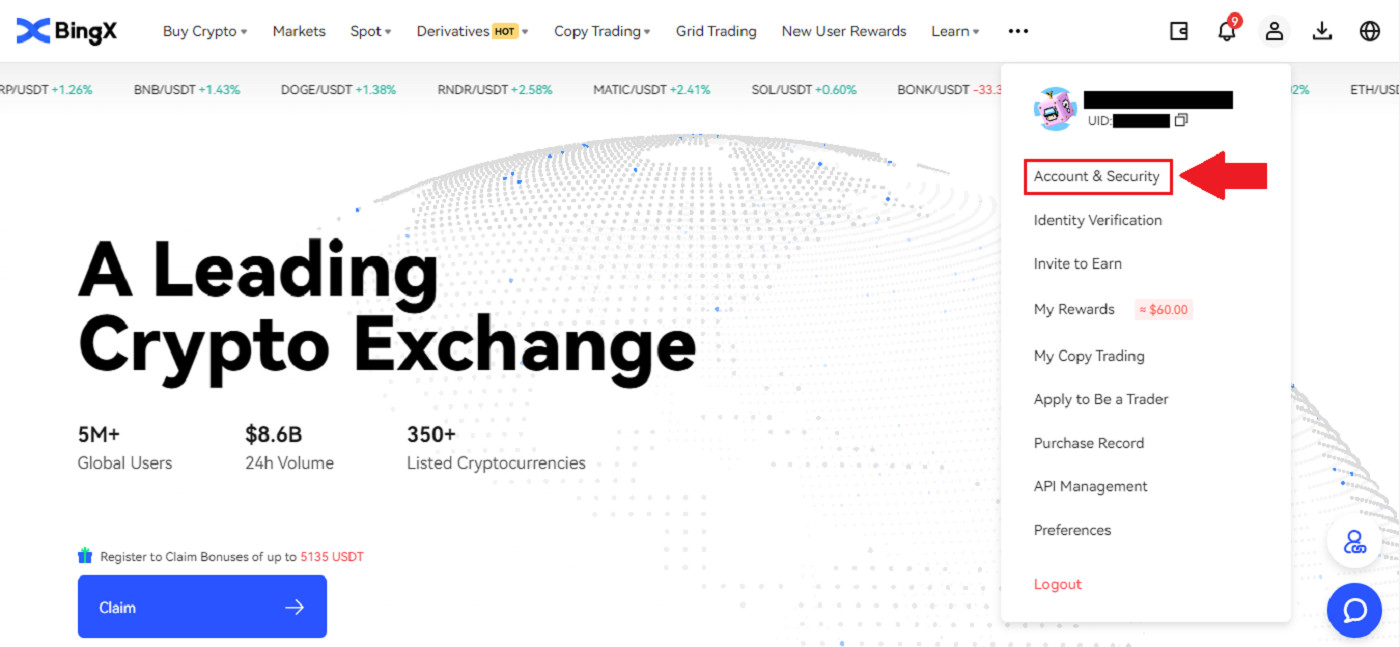
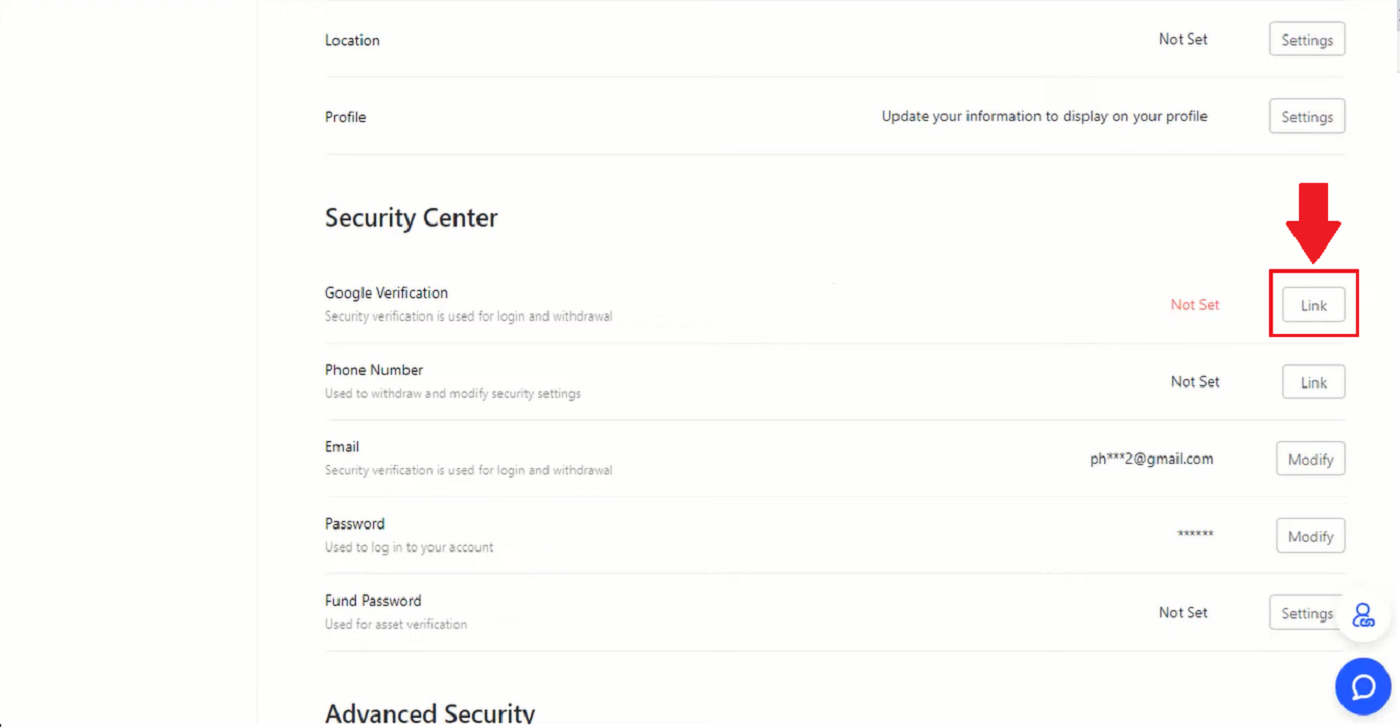
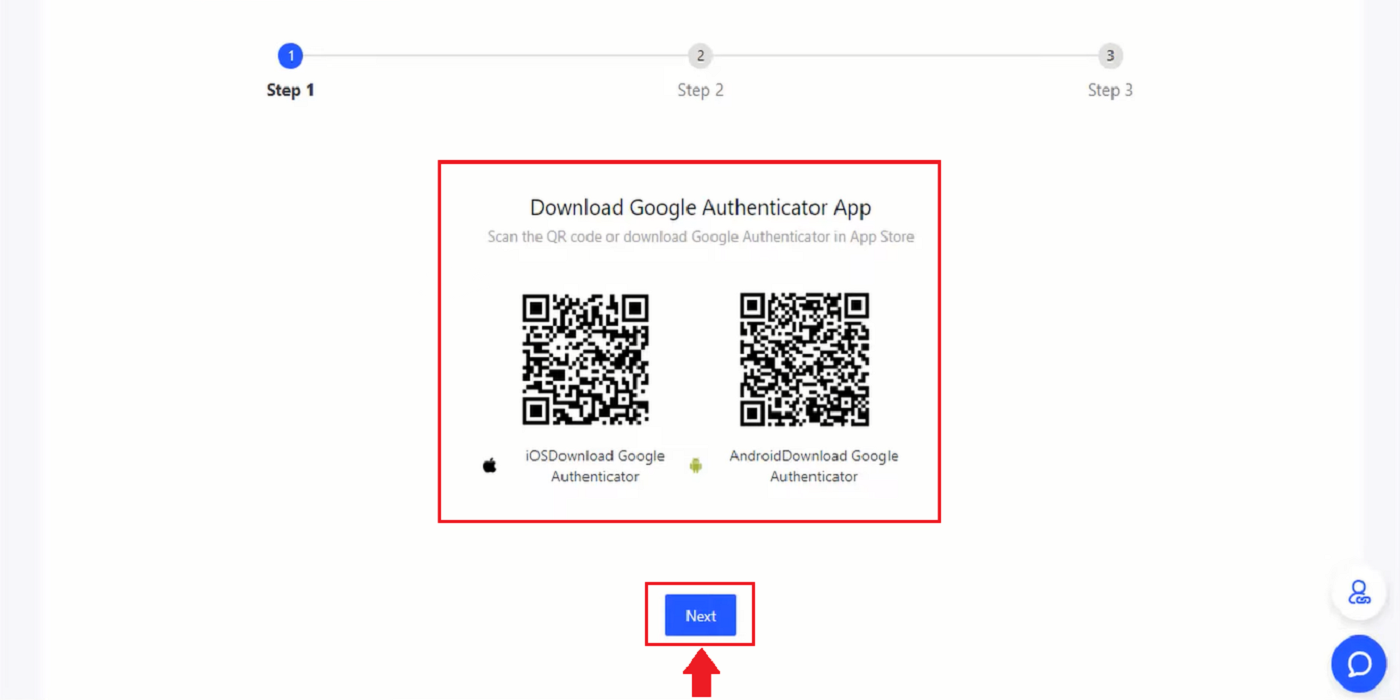
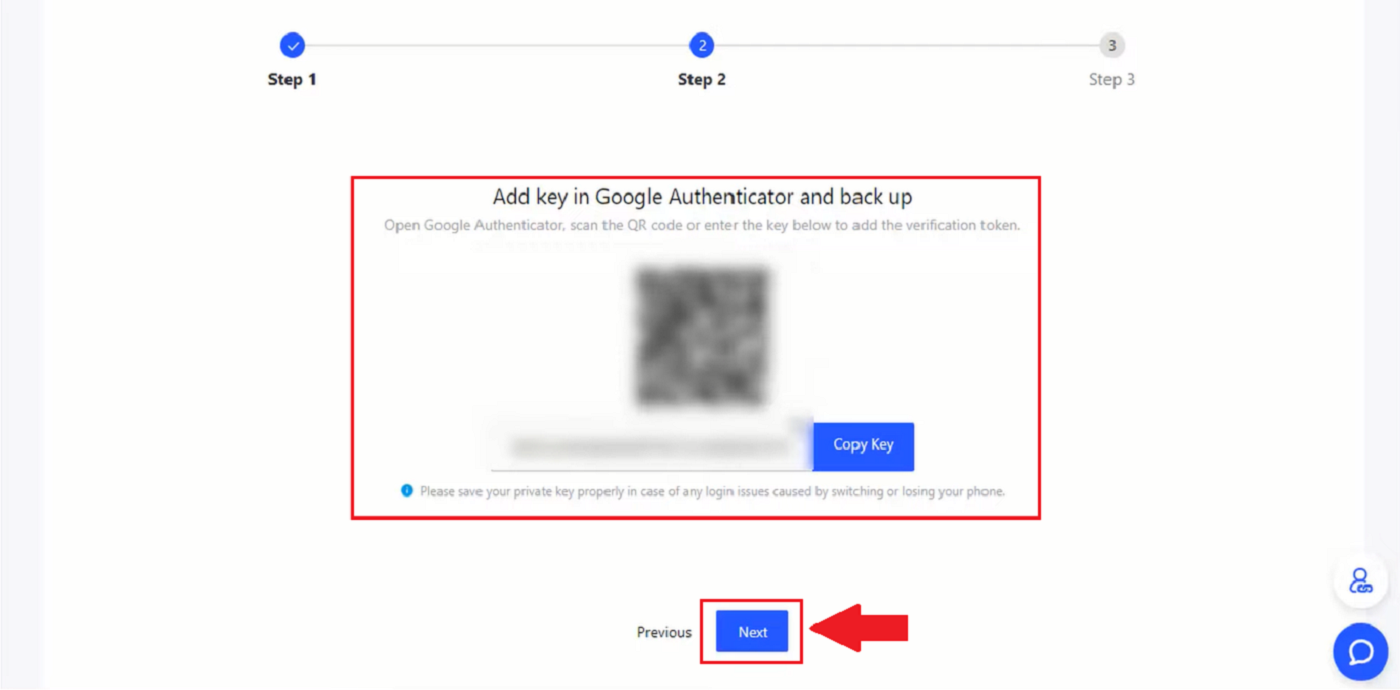
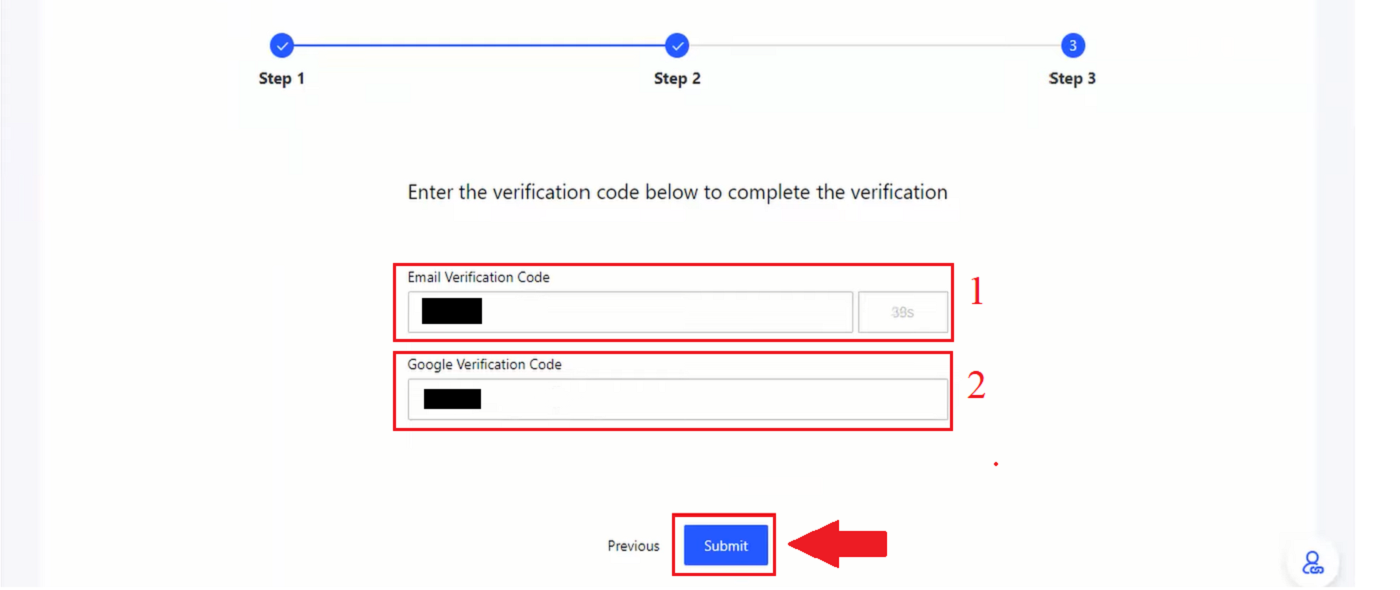
Telefoninumbri kinnitamise seadistamine BingX-is
1. Klõpsake avalehel profiilimärgendil [ Konto turvalisus] . 2. Klõpsake jaotises Turvakeskus ikooni [Link] , mis asub telefoninumbri rea paremal küljel. 3. Kastis 1 klõpsake suunakoodi sisestamiseks allanoolt, lahtrisse 2 sisestage oma telefoninumber, lahtrisse 3 sisestage SMS-kood, lahtrisse 4 kood, mis saadeti teie meilile, lahtrisse 5 sisestage GA kood. Seejärel klõpsake ikooni [OK] .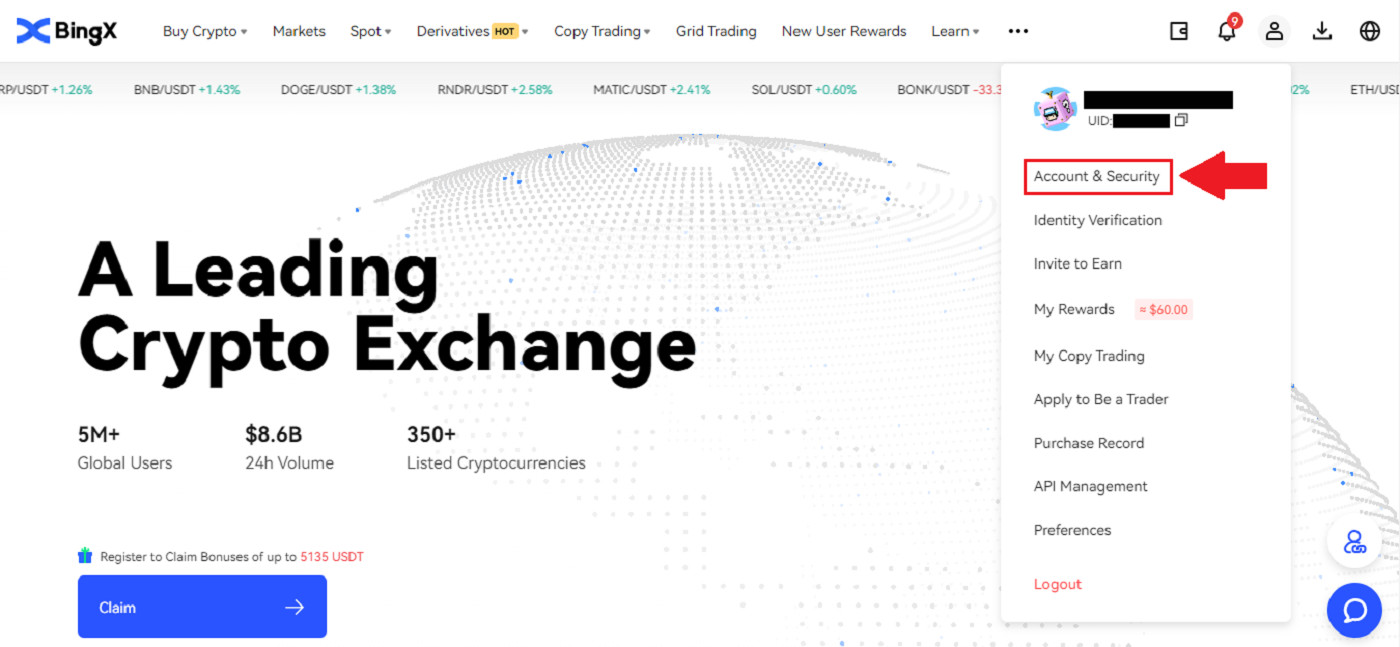

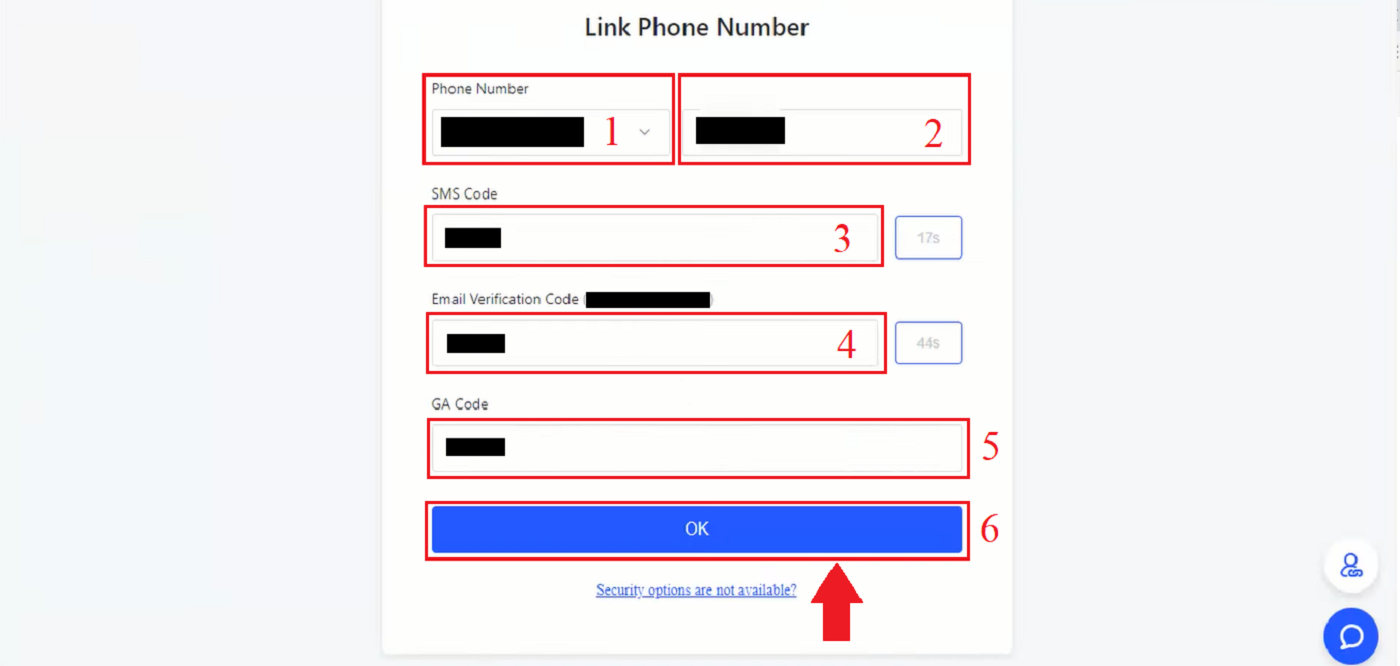
Korduma kippuvad küsimused (KKK)
Miks on mul palutud oma selfie profiili kinnitamiseks uuesti esitada?
Kui olete saanud meilt meili, milles palutakse teil selfie uuesti üles laadida, tähendab see, et kahjuks ei saanud meie vastavustiim teie esitatud selfiet vastu võtta. Oleme saanud meilt meili, milles selgitatakse konkreetset põhjust, miks selfie ei olnud vastuvõetav.
Profiili kinnitamise protsessi jaoks selfie esitamisel on väga oluline tagada järgmine.
- Selfie on selge, udune ja värviline,
- Selfit ei skaneerita, ei jäädvusta uuesti ega muudeta mingil viisil,
- Teie selfie- ega elavusrullis pole näha ühtegi kolmandat osapoolt,
- Sinu õlad on selfil näha,
- Pilt on tehtud heas valguses ja varje pole.
Ülaltoodu tagamine võimaldab meil teie taotlust kiiremini ja sujuvamalt töödelda.
Kas ma saan esitada oma isikut tõendavad dokumendid/selfie profiili kinnitamiseks (KYC) reaalajas vestluse või meili teel?
Kahjuks ei saa me teie profiili kinnitamise (KYC) dokumente reaalajas vestluse või e-posti teel isiklikult üles laadida.
Järgime kõrgeid turbe- ja vastavustavasid, seega usume ja julgustame oma kasutajaid esitama oma taotlusi nii, et välised osapooled kaasaksid minimaalselt.
Muidugi saame alati protsessi kohta tuge ja soovitusi pakkuda. Meil on laialdased teadmised selle kohta, milliseid dokumente kõige tõenäolisemalt aktsepteeritakse ja kontrollitakse probleemideta.
Mis on KYC?
Lühidalt öeldes on KYC-kontroll isiku identiteedi autentimine. Sõna "Tunne oma klienti/klienti" jaoks on lühend. Finantsorganisatsioonid kasutavad sageli KYC protseduure, et kinnitada, et potentsiaalsed kliendid ja kliendid on tegelikult need, kes nad väidavad end olevat, ning maksimeerida tehingute turvalisust ja vastavust.
Tänapäeval nõuavad kõik maailma peamised krüptovaluutabörsid KYC kontrollimist. Kasutajad ei pääse kõigile funktsioonidele ja teenustele juurde, kui see kinnitus pole lõppenud.
Järeldus: turvalise kauplemiskogemuse saamiseks viige oma BingX-i seadistamine lõpule
Konto registreerimine ja kinnitamine BingX-is on ülioluline samm platvormi kõikidele funktsioonidele juurdepääsuks ja ülemaailmsete finantseeskirjade järgimise tagamiseks. Kinnitatud konto mitte ainult ei suurenda turvalisust, vaid avab ka kõrgemad väljamakselimiidid ja täiustatud kauplemisfunktsioonid. Seda juhendit järgides saate seadistamisprotsessi kiiresti ja enesekindlalt lõpule viia ning alustada BingX-is turvaliselt kauplemist.